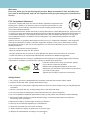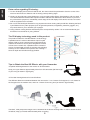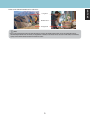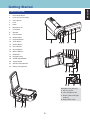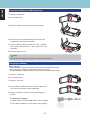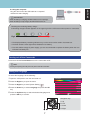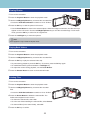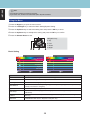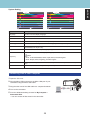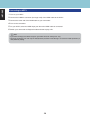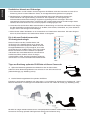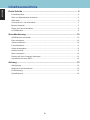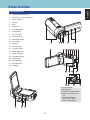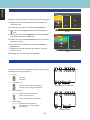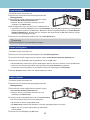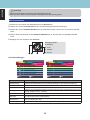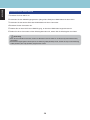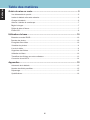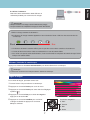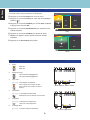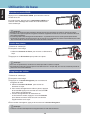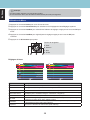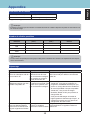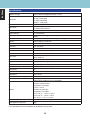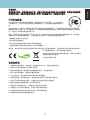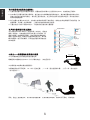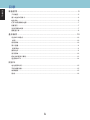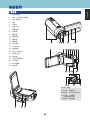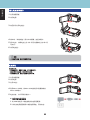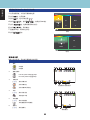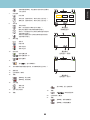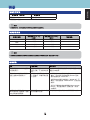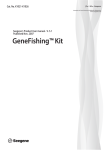Download Aiptek 3D iH3
Transcript
Dear user, thank you for purchasing this product. Much investment in time and effort has gone into its development, and it is our hope that it will give you many years of trouble-free service. FCC Compliance Statement: This device complies with Part 15 of the FCC Rules. Operation is subjected to the following two conditions: (1) this device may not cause harmful interference, and (2) this device must accept any interference received, including interference that may cause undesired operation. This equipment has been tested and found to comply with limits for a Class B digital device, pursuant to Part 15 of the FCC rules. These limits are designed to provide reasonable protection against harmful interference in residential installations. This equipment generates, uses, and can radiate radio frequency energy, and if not installed and used in accordance with the instructions, may cause harmful interference to radio communications. However, there is no guarantee that interference will not occur in a particular installation. If this equipment does cause interference to radio or television equipment reception, which can be determined by turning the equipment off and on, the user is encouraged to try to correct the interference by one or more of the following measures: - Reorient or relocate the receiving antenna. - Move the equipment away from the receiver. - Plug the equipment into an outlet on a circuit different from that to which the receiver is connected. - Consult the dealer or an experienced radio/television technician for additional suggestions. You are cautioned that any change or modifications to the equipment not expressly approved by the party responsible for compliance could void Your authority to operate such equipment. If the time arises to throw away your product, please recycle all the components possible. Batteries and rechargeable batteries are not to be disposed in your domestic waste! Please recycle them at your local recycling point. Together we can help to protect the environment. Safety Notice: 1. Do not drop, puncture or disassemble the camcorder; otherwise the warranty will be voided. 2. Avoid all contact with water, and dry hands before using. 3. Do not expose the camcorder to high temperature or leave it in direct sunlight. Doing so may damage the camcorder. 4. Use the camcorder with care. Avoid pressing hard on the camcorder body. 5. For your own safety, avoid using the camcorder when there is a storm or lightning. 6. Do not use batteries of different specifications. Doing so may lead to the potential for serious damage. 7. Remove the battery during long periods between usage, as a deteriorated battery may affect the functionality of the camcorder. 8. Remove the battery if it shows signs of leaking or distortion. 9. Use only the accessories supplied by the manufacturer. 10. Keep the camcorder out of the reach of infants. 11. Risk of explosion if battery is replaced by an incorrect type. 12. Dispose of used batteries according to the instructions. 1 ENGLISH Welcome: ENGLISH Extra notice regarding 3D viewing: 1. To view 3D display and receive 3D effects well, the viewer should be positioned to face the center of the screen at around 30 cm distance and not having a steep viewing angle. 2. Viewing in 3D mode may cause dizziness or even perceptive after effects, disorientation, and eye strain. It is recommended that viewers take frequent breaks to alleviate the likelihood of these effects. If you have any of the above symptoms, immediately cease usage of the 3D display of this device and do not resume until the symptoms have receded. 3. Do not use the Red/Cyan Glasses for any purpose other than viewing red/cyan 3D files. Wearing the Red/ Cyan Glasses for any other purpose (such as general spectacles, sunglasses, protective goggles, etc.) may cause harm to you or weaken your eyesight. 4. Young children viewing 3D files should always be accompanied by adults. It is not recommended to give this device into the hands of young children. The 3D display technology used in this product: Parallax Barrier This product utilizes the “Parallax Barrier” 3D technology. A parallax barrier is a device that allows a liquid crystal display (LCD) to show a stereoscopic image without the need for the viewer to wear a pair of 3D glasses. Placed in front of the normal LCD, a parallax barrier consists of a layer of material with a series of precision slits, allowing each eye to see a different set of pixels, thus creating a sense of depth and 3D effect through parallax. Right Left Right eye Left eye Pixels Tips to Obtain the Best 3D Effects with your Camcorder Optimal watching distance to the monitor of 3D Camcorder: Keep your eyes distance approximately 30cm from 3D camcorder (half the length of your arm) (as shown in right figure). The ideal viewing distance for best 3D effects: The different distances maintained between the camcorder: 1.5 to 2 meters for foreground, 1 to 2 meters for the foreground to the medium shot, and over 4 meters for the long shot (as shown in figure below). Therefore, multi-perspective images can be obtained via the above shooting skills. In order to obtain the best 3D effects, keep your hands still and steady when recording. 2 Long shot Medium shot Foreground Note • Users can toggle between 3D mode and 2D mode by pressing the 3D/2D switch button. Since 3D grating film will be automatically enabled under 3D mode, the brightness of monitor in 3D mode will be less than in 2D mode; nevertheless, quality of the 3D files shot/recorded will remain the same. 3 ENGLISH Refer to two below illustrations for reference: Contents ENGLISH Getting Started............................................................................................ 5 Product Overview.................................................................................................................... 5 Inserting the Battery and Memory Card .................................................................................. 6 Charging the Battery ............................................................................................................... 6 Turning on/ off the Camcorder ................................................................................................ 7 Setting the Language ............................................................................................................... 7 Setting the Date and Time ...................................................................................................... 8 LCD Display ............................................................................................................................ 8 Basic Operations ...................................................................................... 10 Switching 2D/3D Mode ......................................................................................................... 10 Recording Videos.................................................................................................................. 10 Viewing Photos ..................................................................................................................... 11 Playing Back Videos ............................................................................................................. 11 Deleting Files ........................................................................................................................ 11 Using the Menu ..................................................................................................................... 12 Transferring Files to Your Computer ..................................................................................... 13 Connecting to HDTV ............................................................................................................. 14 Appendix ................................................................................................... 15 Battery Life ............................................................................................................................ 15 Possible Number of Shots .................................................................................................... 15 Troubleshooting .................................................................................................................... 15 Specifications ........................................................................................................................ 16 4 ENGLISH Getting Started Product Overview 1. Hand Strap Mount 2. Lens (only for 3D mode) 3. LED Light x2 4. Lens 5. Flash 6. Microphone x2 7. LCD Panel 8. Speaker 9. Power Button 10. Delete Button 11. Playback Button 12. Zoom Button 1 2 3 4 5 6 13. Shutter Button 14. LED indicator 15. Record Button 7 8 9 10 11 12 13 14 15 16. Micro USB Port 17. HDMI Port 18. Navigation Key 19. 3D/2D Switch Button 20. Tripod Socket 21. SD Card Compartment 22. Battery Compartment 16 A 17 18 B 19 C Navigation key (hot key): A. Up: Icon on/off B. Left: LED light on/off C. Down: Flash mode (off/ auto/on) D. Right: Menu mode 20 21 22 5 D ENGLISH Inserting the Battery and Memory Card 1 Open the LCD panel. 2 2 Turn off the power. 1 3 Open the battery cover as shown in the illustration. 3 4 Insert an SD card (sold separately) into the SD card compartment until it clicks into place. 5 Insert the battery. Make sure that the + and – symbols on the battery line up with the + and – symbols on your camcorder. 4 5 6 Close the battery cover. Note • Once you open the battery cover, the power of camcorder will be cut off. Charging the Battery Before charging: • Make sure that the camcorder is turned off and the battery is inserted before starting. • Before charging via computer, be sure that the computer is turned on. • It is recommended to charge the battery for at least 8 hours before the first time usage. 1 Open the LCD panel. 2 2 Turn off the power. 3 Open the I/O cover. 1 3 4 Plug the Micro USB connector to the Micro USB port of your camcorder using the Micro USB cable. 5 Charge the battery. Choose one of the following two options: A. Using the AC adapter i. Plug the other end of the USB cable to the AC adapter. ii. Plug the AC adapter to a wall outlet to start charging. 6 4 ENGLISH B. Using the computer Plug the other end of the USB cable to a computer/ notebook to start charging. LED indicator • When the battery is charging, the LED indicator turns on (orange). • When the battery is fully charged, the LED indicator turns off. Checking the remaining battery charge: A remaining charge indicator appears on the upper right of the LCD screen when power on camcorder. High • • • Low The displayed battery remaining indicator may not be correct under certain circumstances. The flash strobe & video light will be disabled in low battery. To avoid sudden outage of power supply, you are recommended to replace the battery when the icon indicates low battery life. Turning on/ off the Camcorder Press and hold the Power Button to turn the camcorder on/off. Note • Closing and opening the LCD panel can power on/off the camcorder. Setting the Language To select the language, do the following: Language 1 Open the LCD panel to turn the camcorder on. English 2 Press the Right key to open the menu. 3 Press the Right key to enter System Setting ( ᓄ̚ ). ᖎ̚ Deutsch 4 Press the Down key to select Language and press the OK Français key. Italiano 5 Press the Up/Down key to select the desired language and Move press the OK key to confirm. Exit Navigation key: A. Up B. Left C. Down A 7 B C D D. Right ENGLISH Setting the Date and Time To adjust the date and time, do the following: Date 1 Open the LCD panel to turn the camcorder on. 2 Press the Right key to open the menu. 3 Press the Right key to enter System Setting ( 7 15 2011 Month Date Year ). 4 Press the Up/Down key to select Date or Time and press the OK key. 5 Press the Left/Right key to select the field to be adjusted. Date 6 Press the Up/Down key to adjust the value. Time 7 Repeat steps 5-6 to adjust other desired fields. 8 Press the Shutter Button to exit. 18 46 hours min Time LCD Display Icons are displayed on the screen to indicate the camcorder status/settings. 1. 2. 3. Mode [ ] 3D mode [ ] 2D mode 5. 2 3 4 5 6 7 8 9 10 Video resolution [ ] Full HD (1920x1080p)@30fps [ ] HD 720P(1280x720p)@60fps 00:50:50 11 Date stamp [*no icon] 4. 1 ] Print a date mark [ ] Print a date and time mark 1 Self timer 2 3 3 4 5 6 7 8 00:00:07 [*no icon] Self timer is disabled [ 10-second delay self timer ] 13 Preview Mode - Video/Photo Date stamp is disabled [ 12 Slide show [*no icon] Slide show is disabled [ Playback in slide show mode ] 15 14 13 Recording Mode 8 9 10 7. 8. 1 Video light [*no icon] Video light is disabled [ The setting allows you to add extra light when the lighting is insufficient while recording video clips. ] 16 [ ] Flash off [ ] Auto flash (When the icon is blinking, it indicates that the flash is being charged.) [ ] Forced flash (When the icon is blinking, it indicates that the flash is being charged.) 18 1 ] Auto white balance [ ] Sunny (It suitable for outdoor recording in sunny weather.) [ ] Cloudy (It is suitable for recording in cloudy weather or shady environments.) [ ] Fluorescent (It is suitable for indoor recording with fluorescent lamp lighting, or environments with high color temperature.) ] Tungsten (It is suitable for indoor recording with incandescent lamp lighting, or environments with low color temperature.) 16 10 0001/0100 00:00:10 21 19 20 Playback Mode (Full screen display - Video) [ ] Memory card 16 17 9 10 [ ] Internal memory [ ] Memory card error [ ] Memory card locked 0001/0100 Battery status [ ] [ / ] Medium battery power [ / ] Low battery power Full battery power 19 Playback Mode (Full screen display - Photo) Guide key ] Press the Right key to enter menu mode. 12. Available recording time (The available recording time varies depending the image complexity.) 13. Zoom status 14. Elapsed time (recording) 15. Guide key 17. 17 Media type [ 16. 9 19 Playback Mode (Thumbnail display) 1 11. 10 0001/0100 White balance [ 10. 9 Flash mode [ 9. 17 ENGLISH 6. 18. Guide key [ 19. ] Press the OK key to pause recording. [ ] Press the OK key to resume recording. File type [ ] Video file [ ] Photo file File number/total files 9 Press the OK key to enter Full screen mode. Guide key [ [ ] ] Press the Shutter Button to return to preview mode. 20. Elapsed time (playback) 21. Guide key [ ] Press the OK key to pause video playback. [ ] Press the OK key to resume video playback. Basic Operations ENGLISH Switching 2D/3D Mode Press the 3D/2D Switch Button to toggle between 2D and 3D modes. In Playback mode, press the 3D/2D Switch Button to toggle between viewing 2D or 3D files stored in your camcorder. Note • In 2D mode, the camcorder only uses the right lens to record videos or take photos. • The 3D files cannot be recorded/viewed/deleted in 2D mode, and vice versa. The 2D and 3D files are stored separately. • This camcorder utilizes the “Parallax Barrier” 3D technology. The parallax barrier is a special layer placed in front of the LCD screen. In 3D mode, it allows each of your eye to see a different set of pixels on the screen (hence the 3D effect). The brightness of the screen seems to be halved in 3D mode. Taking Photos 1 Turn on the camcorder. 2 Compose your image. 2 3 • Use the Zoom Button to zoom in and out on the subject. 3 Press the Shutter Button to capture a photo. 1 Note • To avoid fuzzy photos, please hold the camera steady or use a tripod. • In order to optimize the 3D effect, the ideal shooting range is 1m~4m (3ft~13ft), and you are advised to take photos with sufficient light. Recording Videos 1 Turn on the camcorder. 2 Compose your image. 3a 3 Press the Record Button to start recording the video. a. Use the Zoom Button to zoom in and out on the subject. b. To pause video recording, press the OK key. Press the OK key again to resume recording. c. When recording videos in a dark environment, press the Left key to turn on video light to provide extra light to the subject. 4 To stop video recording, press the Record Button again. Note • The engine will auto stop recording a video in 30 minutes. 10 3c 3b 3 ENGLISH Viewing Photos 1 Turn on the camcorder. 2 Press the Playback Button to enter the playback mode. 3 Use the Left/Right/Up/Down key to browse the recorded files. • Press the 3D/2D Switch Button to switch to 2D or 3D files. 4 Press the OK key to view the photo in full screen. • Use the Zoom Button to zoom in the selected photo. When the image is zoomed in, the direction keys appear on the LCD screen. Use the Left/Right/Up/Down key to view the zoomed image. To exit zoom mode, press the OK key to return into its original size. 5 Press the Left/Right key to view other photos. Note • Zoom playback is only available in 2D photo mode. Playing Back Videos 1 Turn on the camcorder. 2 Press the Playback Button to enter the playback mode. 3 Use the Left/Right/Up/Down key to browse the recorded files. 4 Press the OK key to play the selected video clip. • To pause during playback, press the OK key. To resume, press the OK key again. • To rewind/fast forward, press and hold the Left/Right key. • To adjust the volume during playback, use the Zoom Button. 5 Press the Shutter Button to return to the thumbnail mode. Deleting Files 1 Turn on the camcorder. 2 Press the Playback Button to enter the playback mode. 3 Use the Left/Right/Up/Down key to browse the recorded files. • Press the 3D/2D Switch Button to switch to 2D or 3D files. 4 Press the Delete Button to delete the selected file. The Delete menu appears on the screen. • To delete the selected file, select Yes. • To exit menu without deleting the selected file, select Cancel. • To delete all files (in the same folder), select All. 5 Press the OK key to confirm. 11 3 2 ENGLISH Note • Once the file is deleted, it cannot be recovered. • If you select “All”, all files in the same folder (2D or 3D) will be deleted. Using the Menu 1 Press the Right key to open the menu screen. 2 Press the Left/Right key to select the Basic Setting/System Setting. 3 Press the Up/Down key to select the setting item and press the OK key to enter. 4 Press the Up/Down key to set/adjust the setting and press the OK key to confirm. 5 Press the Shutter Button to exit. Navigation key: A. Up B. Left C. Down A B C D D. Right Basic Setting Video Resolution Selftimer Flash Strobe Slide Show Video Light White Balance NightShot Date Stamp Move Exit Move Exit Option Description Video Resolution Set the video resolution (Full HD 30f / HD 720P 60p). Flash Strobe Set the flash mode (Off / Auto / On). Video Light Enable/disable video light (Off / On). White Balance Set the white balance when capturing images under specific lighting conditions (Auto / Sunny / Cloudy / Fluorescent / Tungsten). NightShot Enable/disable night shot (Off / On). Date Stamp Disable/set the date stamp type when taking a photo and recording a video (Off / Date / TIME/DATE). Selftimer Enable/disable the selftimer (10-second delay) when shooting a photo and recording a video (Off / On). Slide Show Enable/disable slide show in Playback mode (Off / On). 12 Language Beep Date Frequency Time Format Icon Default Start Image Auto Off Move Exit Move Exit Option Description Language Set the on-screen display language. Date Set the current date. Time Set the current time. Icon Hide/unhide icon display on the screen (Off / On). Start Image Enable/disable start image feature when turning the power on (Off / On). Auto Off If “Auto Sleep” is set to “On” and the camcorder is left idle for 3 minutes, the camcorder will automatically turn off (Off / On). Beep Enable/disable sound when pressing any key (Off / On / Shutter On). Select the TV standard according to your region (60 Hz / 50 Hz). Note Frequency • 60 Hz - for the United States, Taiwan, Japan, Korea, and other regions. • 50 Hz - Europe, China, Hong Kong, and other regions. Format Format your memory card or the internal memory when no memory card is inserted (No / Yes). Default Reset the camcorder to factory defaults (No / Yes). Transferring Files to Your Computer 1 Open the I/O cover. 2 Plug the Micro USB connector to the Micro USB port of your camcorder using the Micro USB cable. 3 Plug the other end of the USB cable to a computer/notebook. 4 Turn on the camcorder. 5 From the Windows desktop, browse for My Computer > Removable Disk. • You can access all files stored in the camcorder. 13 ENGLISH System Setting ENGLISH Connecting to HDTV 1 Turn on your HDTV. 2 Connect the HDMI-in connector (the larger end) of the HDMI cable to the HDTV. 3 Connect the other end of the HDMI cable to your camcorder. 4 Turn on the camcorder. 5 On your HDTV, select the HDMI input port where the HDMI cable is connected. 6 Switch your camcorder to Playback mode and start to play a file. Note • If your HDTV is 2D type, the 3D files output on your HDTV will be 2D “side-by-side” only. • The HD TV will display your video clips in 1080i (60 fields) resolution mode although it is recorded in 1080P (30 frames) or 720P (60frames) setting. 14 ENGLISH Appendix Battery Life Still image (without flash) Video clip Number of shots: 400 Recording time (minute): 50 * The unit is set to 3D mode. Note • This table is for your reference only. The actual battery life depends on your battery quality and recharge level. Possible Number of Shots Memory card capacity Video clip (Full HD) (min.) Video clip (HD 720P) (min.) Still image 2GB 25 min. 26 min. 1500 4GB 50 min. 52 min. 3000 8GB 100 min. 104 min. 6000 16GB 200 min. 208 min. 12000 Note • The actual value of capacity may vary (up to ± 30%) depending on the color saturation and complexity of your subject and surroundings. Troubleshooting Problem Possible cause Solution Cannot to view the 3D video/ photo playback using my 3D HDTV. The system of your 3D TV/ display is not correctly set up to support the 3D file format. Select “side-by-side” setting in your 3D HDTV/ display to correctly display the 3D effect. Cannot view the 3D videos/ photos on my 3D-featured PC/notebook. The PC/notebook does not support “side-by-side” 3D format or the system is not correctly set up. • If your 3D PC/notebook is “Nvidia 3D” compatible, you can set the TotalMedia HDCam program to support “Nvidia 3D” directly. • If your PC/notebook is not “Nvidia 3D” compatible, you may consider installing “Nvidia 3D kit” to support the 3D effect. • You can download and install the 3D freeware “Stereoscopic Player”, and set up the software to support “side-by-side” 3D effect. Flash occurs when I wear my You are watching 3D Shutter Glasses (that came files under 50Hz or 60Hz with 3D HDTV/display) to fluorescent light. watch 3D files. 15 Turn off the fluorescent light to avoid interference and then watch the 3D files. ENGLISH Specifications Image Sensor Dual 5 Mega-pixels CMOS (2592 x 1944) Resolution Camcorder: Full HD(1920x1080) HD 720p(1280x720) Camera: 3.7M (16:9) File Format MP4(H.264), JPEG Video Frame Rate Full HD up to 30fps HD 720p up to 60fps Internal Memory 128MB built-in; 9MB for storage 3D/2D capture Yes, switchable External Memory SD card slot (supports 256MB up to 32GB SD/SDHC) LCD Display 3.2” 3D TFT panel supports 3D and 2D mode display Lens Dual Fixed focus lens Focus Range 1m~ Aperture Range F3.2; f=5.23mm Shutter Speed 1 ~ 1/2000 sec. Flash Light Auto / Off / On for pictures LED Light 2xLED light for Video Digital Zoom 10X for 2D mode 4X for 3D mode Night Shot Mode On, Off White Balance Auto, Sunny, Cloudy, Fluorescent, Tungsten Date Stamp Yes for still picture and video Microphone Yes; stereo microphone built-in Speaker Yes TV out HDTV (HDMI output) Self-timer Off, 10 sec Power Save Mode 3 min Interface USB 2.0 mass storage Battery NP40 1200mA Li-lon rechargeable Battery Operating Condition: Temperature / Humidity 0~40°C/ 80% Storage Condition: Temperature / Humidity 1 month -20°C ~ + 60°C / 85% 3 months -20°C ~ +45°C / 80% 1 year -20°C ~ + 25°C / 70% Dimensions (LxWxH) 130mm x 53mm x 67mm (5.12” x 2.09” x 2.64”) Weight (included battery) 380g * The specifications are subject to change without prior notice. 16 Lieber Benutzer, vielen Dank für den Kauf dieses Produktes. In die Entwicklung dieses Gerätes wurde viel Zeit und Mühe investiert, und wir hoffen, es wird Ihnen viele Jahre störungsfreien Betrieb und Freude schenken. FCC-Erklärung: Dieses Gerät erfüllt Teil 15 der FCC-Regularien. Der Betrieb unterliegt den folgenden beiden Voraussetzungen: (1) Dieses Gerät darf keine Störungen verursachen, und (2) dieses Gerät muss jegliche empfangenen Störungen hinnehmen, einschließlich Störungen, die zu unbeabsichtigtem Betrieb führen können. Dieses Gerät wurde getestet und als mit den Grenzwerten für Digitalgeräte der Klasse B gemäß Teil 15 der FCC-Regularien übereinstimmend befunden. Diese Grenzwerte wurden geschaffen, um angemessenen Schutz gegen Störungen beim Betrieb in Wohngebieten zu gewährleisten. Dieses Gerät erzeugt, verwendet und kann Hochfrequenzenergie abstrahlen und kann - falls nicht in Übereinstimmung mit den Bedienungsanweisungen installiert und verwendet - Störungen der Funkkommunikation verursachen. Allerdings ist nicht gewährleistet, dass es in bestimmten Installationen nicht zu Störungen kommt. Falls dieses Gerät Störungen des Radio- oder Fernsehempfangs verursachen sollte, was leicht durch Aus- und Einschalten des Gerätes herausgefunden werden kann, wird dem Anwender empfohlen, die Störung durch eine oder mehrere der folgenden Maßnahmen zu beseitigen: - Neuausrichtung oder Neuplatzierung der Empfangsantenne(n). - Vergrößerung des Abstands zum Empfänger. - Anschluss des Gerätes an einen vom Stromkreis des Empfängers getrennten Stromkreis. - Hinzuziehen des Händlers oder eines erfahrenen Radio-/Fernsehtechnikers. Nehmen Sie bitte zur Kenntnis, dass Ihre Betriebsbefugnis für dieses Gerät durch Änderungen oder Modifikationen des Gerätes ohne ausdrückliche Zustimmung von der für die Einhaltung zuständigen Seite ungültig werden kann. Sobald das Ende der Betriebslebensdauer des Gerätes erreicht ist, lassen Sie bitte möglichst alle Komponenten recyceln. Batterien und Akkus dürfen nicht mit dem Hausmüll entsorgt werden! Bitte entsorgen Sie sie an einer Recyclingstelle. Gemeinsam leisten wir einen wertvollen Beitrag zum Schutz unserer Umwelt. Sicherheitshinweise: 1. Lassen Sie den Camcorder nicht fallen, und beschädigen sowie zerlegen Sie das Produkt auch nicht; andernfalls erlischt Ihr Garantieanspruch. 2. Vermeiden Sie jeglichen Kontakt des Gerätes mit Wasser; trocknen Sie sich die Hände ab, bevor Sie es verwenden. 3. Setzen Sie den Camcorder keinen hohen Temperaturen aus und lassen Sie das Gerät nicht in direkter Sonneneinstrahlung liegen. Andernfalls können Schäden am Camcorder auftreten. 4. Gehen Sie mit dem Camcorder pfleglich um. Vermeiden Sie es, starken Druck auf das Gehäuse des Gerätes auszuüben. 5. Verwenden Sie den Camcorder zu Ihrer eigenen Sicherheit nicht bei Gewitter oder Blitzschlag. 6. Verwenden Sie keine Batterien mit anderen Spezifikationen. Andernfalls kann dies schwere Schäden am Gerät verursachen. 7. Entfernen Sie den Akku, wenn Sie das Gerät längere Zeit nicht verwenden, da mängelbehaftete Akkus die Funktionalität des Camcorders beeinträchtigen können. 8. Entfernen Sie die Batterie/den Akku, falls diese(r) Anzeichen von Auslaufen oder Verformungen aufweist. 9. Verwenden Sie ausschließlich vom Hersteller angebotenes Zubehör. 10. Bewahren Sie den Camcorder außerhalb der Reichweite von Kindern auf. 11. Bei Austausch des Akkus/der Batterie durch einen falschen Batterie-/Akkutyp besteht Explosionsgefahr. 12. Entsorgen Sie verbrauchte Batterien und Akkus ordnungsgemäß. 1 Deutsch Herzlich willkommen! Deutsch Zusätzlicher Hinweis zur 3D-Anzeige: 1. Zum Betrachten von 3D-Inhalten mit überzeugenden 3D-Effekten sollte der Anwender bei etwa 30 cm Entfernung frontal vor dem Bildschirm sitzen; ein schräger Betrachtungswinkel ist ungeeignet. 2. Das Betrachten im 3D-Modus kann ein Schwindelgefühl oder sogar Warnehmungsstörungen, Desorientiertheit und Augenbelastung verursachen. Wir empfehlen, zur Verringerung der Auftretenswahrscheinlichkeit derartiger Symptome regelmäßig Pausen einzulegen. Wenn Sie irgendwelche Symptome bemerken, unterbrechen Sie umgehend die Nutzung der 3D-Anzeige dieses Gerätes; fahren Sie damit nicht fort, bis die Symptome zurückgegangen sind. 3. Verwenden Sie die Rot-Grün-Brille ausschließlich zur Betrachtung von Rot-Grün-3D-Dateien. Das Tragen der Rot-Grün-Brille zu anderen Zwecken (z. B. als Brille, Sonnenbrille, Schutzbrille, etc.) kann Gefahren bergen und Ihr Sehvermögen beeinträchtigen. 4. Kleine Kinder sollten 3D-Dateien nur in Anwesenheit von Erwachsenen betrachten. Wir raten dringend davon ab, dieses Gerät in die Hände kleiner Kinder zu übergeben. Parallax Barrier Rechts Die in diesem Produkt verwendete 3D-Anzeigetechnologie: Links Dieses Produkt nutzt die „Parallax Barrier“-3DTechnologie. Eine Parallax Barrier ist ein Gerät, das die Anzeige eines stereoskopischen Bildes auf einem Flüssigkristallbildschirm (LCD) ermöglicht, ohne dass der Anwender eine 3D-Brille tragen muss. Die Parallax Barrier wird direkt vor einem normalen LCD platziert und besteht aus einer Materialschicht mit zahlreichen Präzisionsschlitzen; dadurch sehen die Augen unterschiedliche Pixel, was durch Parallaxe wiederum den Eindruck von Tiefe und Dreidimensionalität bewirkt. Rechtes Auge Linkes Auge Pixel Tipps zur Erzielung optimaler 3D-Effekte mit Ihrem Camcorder 30 cm Optimaler Betrachtungsabstand zum Bildschirm des 3D-Camcorders: Halten Sie einen Betrachtungsabstand von etwa 30 cm zum 3D-Camcorder ein (halbe Armlänge) (vgl. Abbildung rechts). Idealer Betrachtungsabstand für optimale 3D-Effekte: Einhaltung verschiedener Abstände zum Camcorder: 1,5 bis 2 Meter für Aufnahmen im Vordergrund, 1 bis 2 Meter für Aufnahmen im Vordergrund bis Halbtotale und mehr als 4 Meter für Totale (vgl. Abbildung unten). Mit Hilfe der obigen Aufnahmearten können mehrperspektivische Bilder erstellt werden. Halten Sie die Kamera zur Erzielung optimaler 3D-Ergebnisse während der Aufnahme ruhig. 2 Totale Halbtotale Vordergrund Bemerkung • Sie können mit Hilfe der 3D/2D-Taste zwischen 3D- und 2D-Modus umschalten. Da im 3D-Modus automatisch ein 3D-Gitterfilm erstellt wird, verringert sich die Helligkeit des Monitors im 3D-Modus im Vergleich zum 2D-Modus; dennoch bleibt die Qualität der aufgenommenen 3D-Dateien identisch. 3 Deutsch Die beiden folgenden Abbildungen dienen der Veranschaulichung: Inhaltsverzeichnis Deutsch Erste Schritte .............................................................................................. 5 Produktübersicht ..................................................................................................................... 5 Akku und Speicherkarte einstecken ........................................................................................ 6 Akku laden .............................................................................................................................. 6 Camcorder ein- und ausschalten ............................................................................................ 7 Sprache einstellen ................................................................................................................... 7 Datum und Uhrzeit einstellen .................................................................................................. 8 LCD-Bildschirm ....................................................................................................................... 8 Grundbedienung....................................................................................... 10 2D/3D-Modus umschalten .................................................................................................... 10 Fotos aufnehmen ................................................................................................................... 10 Videos aufnehmen ................................................................................................................ 10 Fotos betrachten ................................................................................................................... 11 Videos wiedergeben ............................................................................................................. 11 Dateien löschen .................................................................................................................... 11 Menü verwenden .................................................................................................................. 12 Dateien auf Ihren Computer übertragen ............................................................................... 13 Anschließen an einen HDTV ................................................................................................. 14 Anhang ...................................................................................................... 15 Akkuleistung .......................................................................................................................... 15 Mögliche Anzahl Aufnahmen................................................................................................. 15 Problemlösung ...................................................................................................................... 15 Spezifikationen...................................................................................................................... 16 4 Deutsch Erste Schritte Produktübersicht 1. Handschlaufenhalterung 2. Objektiv (nur beim 3D-Modus) 3. LED-Leuchte x 2 4. Objektiv 5. Blitz 6. Mikrofon x 2 7. LCD-Bildschirm 8. Lautsprecher 9. Ein-/Austaste 10. Löschen-Taste 11. Wiedergabetaste 12. Zoomtaste 1 2 3 4 5 6 13. Auslöser 14. LED-Anzeige 15. Aufnahmetaste 7 8 9 10 11 12 13 14 15 16. Mikro-USB-Port 17. HDMI-Ausgang 18. Navigationstasten 19. 3D/2D-Taste 20. Stativgewinde 21. SD-Kartenfach 22. Akkufach 16 A 17 B 18 19 C Navigationstasten (Schnelltasten): A. Aufwärts: Symbol ein/aus B. Links: LED-Leuchte ein/ aus C. Abwärts: Blitzmodus (Aus / Auto. / Ein) D. Rechts: Menümodus 20 21 22 5 D Deutsch Akku und Speicherkarte einstecken 1 Klappen Sie den LCD-Bildschirm auf. 2 2 Schalten Sie das Gerät aus. 1 3 Öffnen Sie die Akkufachabdeckung wie in der Abbildung gezeigt. 3 4 Stecken Sie eine SD-Karte (separat erhältlich) in das SDKartenfach, sodass sie einrastet. 5 Legen Sie den Akku ein. Achten Sie darauf, die Symbole + und – am Akku an den Symbolen + und – an Ihrem Camcorder auszurichten. 4 5 6 Schließen Sie die Akkufachabdeckung. Bemerkung • Sobald Sie die Akkufachabdeckung öffnen, wird die Stromversorgung des Camcorders unterbrochen. Akku laden Vor dem Laden: • Stellen Sie zuerst sicher, dass der Camcorder ausgeschaltet und der Akku richtig eingesteckt ist. • Achten Sie vor dem Aufladen via Computer darauf, dass der Computer eingeschaltet ist. • Wir empfehlen, den Akku vor der ersten Inbetriebnahme mindestens acht Stunden lang aufzuladen. 1 Klappen Sie den LCD-Bildschirm auf. 2 2 Schalten Sie das Gerät aus. 3 Öffnen Sie die Abdeckung der Ein-/Ausgänge. 1 3 4 Verbinden Sie den Mikro-USB-Anschluss über das MikroUSB-Kabel mit dem Mikro-USB-Port Ihres Camcorders. 5 Laden Sie den Akku auf. Wählen Sie eine der folgenden beiden Optionen: A. Netzteil verwenden i. Verbinden Sie ein Ende des USB-Kabels mit dem Netzteil. ii. Schließen Sie das Netzteil zum Start des Ladevorgangs an eine Steckdose an. 6 4 Deutsch B. Computer verwenden Verbinden Sie das andere Ende des USB-Kabels zum Start des Ladevorgangs mit einem Computer/Notebook. LED-Anzeige • Wenn der Akku lädt, schaltet sich die LED-Anzeige ein (orange). • Sobald der Akku vollständig geladen ist, erlischt die LED-Anzeige. Verbleibende Akkukapazität prüfen: Eine Anzeige der verbleibenden Akkukapazität erscheint beim Einschalten des Camcorders oben rechts auf dem LCD-Bildschirm. Hoch • • • Gering Unter bestimmten Umständen stellt die Anzeige die verbleibende Kapazität nicht richtig an. Bei einem geringen Akkustand werden Blitz & Videoleuchte deaktiviert. Damit die Stromversorgung nicht plötzlich unterbrochen wird, empfehlen wir, den Akku auszuwechseln, sobald ein geringer Akkuladestand angezeigt wird. Camcorder ein- und ausschalten Halten Sie die Ein-/Austaste zum Ein-/Ausschalten des Camcorders gedrückt. Bemerkung • Durch Auf- und Zuklappen des LCD-Bildschirms können Sie den Camcorder ein- und ausschalten. Sprache einstellen Gehen Sie zur Auswahl der Sprache wie folgt vor: Language English 1 Klappen Sie den LCD-Bildschirm zum Einschalten des ᓄ̚ Camcorders auf. ᖎ̚ 2 Drücken Sie zum Öffnen des Menüs die Rechtstaste. Deutsch 3 Rufen Sie mit der Rechtstaste die Systemeinstellungen Français ( ) auf. Italiano 4 Wählen Sie mit Hilfe der Abwärtstaste die Option Sprache Move und drücken die OK-Taste. Exit Navigationstasten: 5 Wählen Sie mit der Aufwärts-/Abwärtstaste A. Aufwärts die gewünschte Sprache, drücken Sie zum Bestätigen die OK-Taste. B. Links C. Abwärts A 7 B C D D. Rechts Deutsch Date Datum und Uhrzeit einstellen Geben Sie zum Einstellen von Datum und Uhrzeit wie folgt vor: 7 15 2011 Month Date Year 1 Klappen Sie den LCD-Bildschirm zum Einschalten des Camcorders auf. 2 Drücken Sie zum Öffnen des Menüs die Rechtstaste. 3 Rufen Sie mit der Rechtstaste die Systemeinstellungen Datum ) auf. ( 4 Wählen Sie mit Hilfe der Abwärtstaste die Option Datum Time oder Zeit und drücken die OK-Taste. 5 Wählen Sie mit der Links-/Rechtstaste das Feld, das Sie 18 46 hours min anpassen möchten. 6 Drücken Sie zum Anpassen des Wertes die Aufwärts-/ Abwärtstaste. 7 Wiederholen Sie zum Einstellen der anderen Felder die Schritte 5 und 6. Zeit 8 Betätigen Sie zum Verlassen den Auslöser. LCD-Bildschirm 1 2 3 4 5 6 7 8 9 10 Die auf dem Bildschirm dargestellten Symbole zeigen Status Einstellungen des Camcorders an. 1. 2. 3. und Modus [ ] 3D-Modus [ ] 2D-Modus 00:50:50 Videoauflösung [ ] Full-HD (1920 x 1080) bei 30 Bildern/s [ ] HD 720p (1280 x 720p) bri 60 Bilder/s 11 12 13 Vorschaumodus – Video/Foto Datumsaufdruck 1 2 3 3 4 5 6 7 8 [*kein Symbol] Datumsaufdruck ist deaktiviert 4. [ ] Datum wird aufgedruckt [ ] Datum und Zeit werden aufgedruckt 00:00:07 Selbstauslöser [*kein Symbol] Selbstauslöser ist deaktiviert Selbstauslöser mit 10-sekündiger [ ] Verzögerung 15 14 13 Aufnahmemodus 8 9 10 1 16 17 9 10 9 10 Diaschau Deutsch 5. 0001/0100 [*kein Symbol] Diaschau ist deaktiviert [ 6. ] Wiedergabe im Diaschaumodus Videoleuchte [*kein Symbol] Videoleuchte ist deaktiviert Die Einstellungen ermöglichen Ihnen das [ ] Aktivieren eines Zusatzlichts, falls die Umgebungsbeleuchtung während der Aufnahme des Videoclips nicht ausreicht. 7. 8. [ ] [ ] [ ] Wiedergabemodus (Miniaturbildanzeige) Blitz aus Auto-Blitz (wenn das Symbol blinkt, bedeutet dies, dass der Blitz geladen wird) Immer (wenn das Symbol blinkt, bedeutet dies, dass der Blitz geladen wird) 1 16 17 0001/0100 00:00:10 Weißabgleich [ ] [ ] [ ] [ 10. 19 Blitzmodus [ 9. 18 Auto. Weißabgleich Sonnig (eignet sich besonders für Außenaufnahmen bei sonnigen Bedingungen) Wolkig (eignet sich besonders für Aufnahmen bei Bewölkung oder in schattigen Umgebungen) Fluores. (eignet sich für Innenaufnahmen bei Fluoreszenzbeleuchtung (Neonröhren, Energiesparlampen) und für Aufnahmen an Stellen, an denen kalte Farben vorherrschen) Wolfram (eignet sich besonders für Innenaufnahmen bei Kunstlicht (Glühlampen) und für Aufnahmen an Stellen, an denen warme Farben vorherrschen) ] ] 21 19 20 Wiedergabemodus (Vollbildanzeige – Video) 1 16 17 9 10 0001/0100 Medientyp [ ] Speicherkarte [ ] Interner Speicher [ ] Speicherkartenfehler [ ] Speicherkarte gesperrt 19 Wiedergabemodus (Vollbildanzeige – Foto) Akkustatus 16. [ ] Volle Akkuleistung [ / ] Mittlere Akkuleistung [ / Dateityp [ 17. ] Geringe Akkuleistung 11. Tastenhinweis Drücken Sie zum Aufrufen des Menümodus [ ] die Rechtstaste. 12. Verfügbare Aufnahmezeit (die verfügbare Aufnahmezeit kann je nach Bildkomplexität variieren) 13. Zoomfaktor 14. 15. ] Videodatei [ ] Fotodatei Dateinummer/Gesamtanzahl an Dateien 18. Tastenhinweis Drücken Sie zum Aufrufen des Vollbildmodus [ ] die OK-Taste. 19. Tastenhinweis Mit dem Auflöser kehren Sie in den [ ] Vorschaumodus zurück. Verstrichene Zeit (Aufnahme) 20. Verstrichene Zeit (Wiedergabe) Tastenhinweis Drücken Sie zum Unterbrechen der [ ] Aufnahme die OK-Taste. Drücken Sie zum Fortsetzen der Aufnahme [ ] die OK-Taste. 21. Tastenhinweis Drücken Sie zum Unterbrechen der ] [ Videowiedergabe die OK-Taste. Drücken Sie zum Fortsetzen der [ ] Videowiedergabe die OK-Taste. 9 Grundbedienung Deutsch 2D/3D-Modus umschalten Drücken Sie zum Umschalten zwischen 2D- und 3D-Modus die 3D/2D-Taste. Im Wiedergabemodus: Drücken Sie zum Umschalten zwischen den auf Ihrem Camcorder gespeicherten 2D- und 3D-Dateien die 3D/2D-Taste. Bemerkung • Im 2D-Modus verwendet der Camcorder zur Aufnahme von Videos und Fotos nur das rechte Objektiv. • 3D-Dateien können im 2D-Modus nicht aufgenommen/angezeigt/gelöscht werden und umgekehrt. 2D- und 3D-Dateien werden separat gespeichert. • Dieser Camcorder nutzt die „Parallax Barrier“-3D-Technologie. Die Parallax Barrier ist eine spezielle Schicht, die vor dem LCD-Bildschirm platziert wird. Dadurch sehen Ihre Augen im 3D-Modus verschiedene Pixelsätze auf dem Bildschirm (dies erzeugt einen 3D-Effekt). Der Bildschirm erscheint im 3D-Modus nur halb so hell. Fotos aufnehmen 1 Schalten Sie den Camcorder ein. 2 Richten Sie Ihr Motiv aus. 2 3 • Vergrößern oder verkleinern Sie das Motiv mit Hilfe der Zoomtaste. 1 3 Betätigen Sie zur Aufnahme eines Fotos den Auslöser. Bemerkung • Bitte halten Sie die Kamera zur Vermeidung von verschwommenen Aufnahmen ruhig oder verwenden ein Stativ. • Zur Optimierung des 3D-Effekts empfehlen wir eine Aufnahmereichweite von 1 bis 4 Metern; achten Sie zudem auf ausreichende Beleuchtung. Videos aufnehmen 1 Schalten Sie den Camcorder ein. 2 Richten Sie Ihr Motiv aus. 3a 3 Starten Sie die Videoaufnahme mit der Aufnahmetaste. a. Vergrößern oder verkleinern Sie das Motiv mit Hilfe der Zoomtaste. b. Drücken Sie zum Unterbrechen der Videoaufnahme die OK-Taste. Durch erneutes Drücken der OK-Taste setzen Sie die Aufnahme fort. c. Drücken Sie bei der Aufnahme von Videos in einer dunklen Umgebung die Linkstaste; dadurch schaltet sich die Videoleuchte ein und spendet zusätzlich Licht. 3c 3b 4 Drücken Sie zum Beenden der Videoaufnahme noch einmal die Aufnahmetaste. Bemerkung • Je nach regionalen Einstellungen wird die Videoaufnahme nach 30 Minuten möglicherweise automatisch beendet. 10 3 1 Schalten Sie den Camcorder ein. 2 Drücken Sie zum Aufrufen des Wiedergabemodus die Wiedergabetaste. 3 Durchsuchen Sie die aufgenommenen Dateien mit der Links-/Rechts-/Aufwärts-/Abwärtstaste. • Drücken Sie zum Umschalten zwischen 2D- und 3D-Dateien die 3D/2D-Taste. 4 Mit der OK-Taste zeigen Sie das Foto im Vollbildmodus an. • Vergrößern Sie das ausgewählte Foto mit der Zoomtaste. Wenn das Bild vergrößert ist, erscheinen die Richtungstasten auf dem LCD-Bildschirm. Betrachten Sie das vergrößerte Bild mit der Links-/Rechts-/ Aufwärts-/Abwärtstaste. Drücken Sie zum Verlassen des Zoommodus die OK-Taste; dadurch erlangt das Bild seine Originalgröße zurück. 5 Drücken Sie zum Betrachten anderer Fotos die Links-/Rechtstaste. Bemerkung • Die Zoomwiedergabe ist nur im 2D-Fotomodus verfügbar. Videos wiedergeben 1 Schalten Sie den Camcorder ein. 2 Drücken Sie zum Aufrufen des Wiedergabemodus die Wiedergabetaste. 3 Durchsuchen Sie die aufgenommenen Dateien mit der Links-/Rechts-/Aufwärts-/Abwärtstaste. 4 Drücken Sie zur Wiedergabe des ausgewählten Videos die OK-Taste. • Mit der OK-Taste unterbrechen Sie die Wiedergabe. Drücken Sie zum Fortsetzen erneut die OK-Taste. • Halten Sie zur Aktivierung des Rück-/Schnellvorlaufs die Links-/Rechtstaste gedrückt. • Verwenden Sie zum Anpassen der Lautstärke während der Wiedergabe die Zoomtaste. 5 Mit dem Auslöser kehren Sie in den Miniaturbildmodus zurück. Dateien löschen 1 Schalten Sie den Camcorder ein. 2 Drücken Sie zum Aufrufen des Wiedergabemodus die Wiedergabetaste. 3 Durchsuchen Sie die aufgenommenen Dateien mit der Links-/Rechts-/Aufwärts-/Abwärtstaste. • Drücken Sie zum Umschalten zwischen 2D- und 3 3D-Dateien die 3D/2D-Taste. 4 Löschen Sie die ausgewählte Datei mit der Löschen-Taste. Das Löschen-Menü erscheint auf dem Bildschirm. • Mit Ja löschen Sie die ausgewählte Datei. • Mit Abbrechen verlassen Sie das Menü, ohne die ausgewählte Datei zu löschen. • Wählen Sie zum Löschen aller Dateien (in demselben Ordner) Alles. 5 Drücken Sie zum Bestätigen die OK-Taste. 11 2 Deutsch Fotos betrachten Deutsch Bemerkung • Sobald eine Datei gelöscht ist, kann sie nicht wiederhergestellt werden. • Wenn Sie „Alles“ wählen, werden alle Dateien in demselben Ordner (2D oder 3D) gelöscht. Menü verwenden 1 Drücken Sie zum Öffnen des Menübildschirms die Rechtstaste. 2 Wählen Sie mit der Links-/Rechtstaste die Grundeinstellungen/Systemeinstellungen. 3 Wählen Sie mit der Aufwärts-/Abwärtstaste die gewünschte Option, drücken Sie zum Aufrufen die OKTaste. 4 Passen Sie die Einstellung mit der Aufwärts-/Abwärtstaste an, drücken Sie zum Bestätigen die OKTaste. 5 Betätigen Sie zum Verlassen den Auslöser. Navigationstasten: A. Aufwärts B. Links C. Abwärts A B C D D. Rechts Grundeinstellungen Video Resolution Selftimer Flash Strobe Slide Show Video Light White Balance NightShot Date Stamp Move Exit Move Exit Option Beschreibung Videoaufloesung Stellen Sie die Videoauflösung ein (Full-HD bei 30 Bildern/s / HD 720p bei 60 Bildern/s). Blitz Stellen Sie den Blitzmodus ein (Aus / Auto / Ein). Videoleuchte De-/aktivieren Sie die Videoleuchte (Ein / Aus). Weißabgleich Stellen Sie den Weißabgleich bei der Aufnahme unter bestimmten Lichtbedingungen ein (Auto / Sonnig / Wolkig / Fluores. / Wolfram). Nachtaufnahme De-/aktivieren Sie die Nachtaufnahme (Ein / Aus). Zeitstempel Selbstauslöser Diavorführung Deaktivieren/konfigurieren Sie die Art des Datumsaufdrucks bei der Aufnahme eines Fotos oder Videos (Aus / Datum / DATUM/ZEIT). De-/aktivieren Sie den Selbstauslöser (10-sekündige Verzögerung) bei der Aufnahme eines Fotos oder Videos (Ein / Aus). De-/aktivieren Sie die Diaschau im Wiedergabemodus (Aus / Ein). 12 Language Beep Date Frequency Time Format Icon Default Start Image Auto Off Move Exit Move Exit Option Beschreibung Sprache Stellen Sie die gewünschte Bildschirmsprache ein. Datum Stellen Sie das aktuelle Datum ein. Zeit Stellen Sie die aktuelle Uhrzeit ein. Symbol Blenden Sie die Symbolanzeige auf dem Bildschirm ein/aus (Ein / Aus). Startsequenz De-/aktivieren Sie die Startbild-Funktion beim Einschalten des Gerätes (Ein / Aus). Auto-Aus Wenn „Auto-Aus“ auf „Ein“ eingestellt und der Camcorder 3 Minuten lang inaktiv ist, schaltet sich der Camcorder automatisch aus (Ein / Aus). Pieper De-/aktiviert den Ton bei der Betätigung von Tasten (Aus / Ein / Auslöser ein). Wählen Sie den TV-Standard entsprechend Ihrer Region (60Hz / 50Hz). Bemerkung Frequenz • 60Hz – Vereinigte Staaten, Taiwan, Japan, Korea und anderen Regionen. • 50Hz – Europa, China, Hongkong und anderen Regionen. Formatieren Standard Hiermit formatieren Sie Ihre Speicherkarte oder den internen Speicher, falls keine Speicherkarte eingesteckt ist (Nein / Ja). Hiermit setzen Sie den Camcorder auf die werkseitigen Standardeinstellungen zurück (Nein / Ja). Dateien auf Ihren Computer übertragen 1 Öffnen Sie die Abdeckung der Ein-/Ausgänge. 2 Verbinden Sie den Mikro-USB-Anschluss über das MikroUSB-Kabel mit dem Mikro-USB-Port Ihres Camcorders. 3 Verbinden Sie das andere Ende des USB-Kabels mit einem Computer/Notebook. 4 Schalten Sie den Camcorder ein. 5 Wählen Sie über den Windows-Desktop Arbeitsplatz (Computer) > Wechseldatenträger. • Sie können auf alle im Camcorder gespeicherten Dateien zugreifen. 13 Deutsch Systemeinstellungen Deutsch Anschließen an einen HDTV 1 Schalten Sie Ihren HDTV ein. 2 Verbinden Sie den HDMI-Eingangsstecker (das größere Ende) des HDMI-Kabels mit dem HDTV. 3 Verbinden Sie das andere Ende des HDMI-Kabels mit Ihrem Camcorder. 4 Schalten Sie den Camcorder ein. 5 Wählen Sie an Ihrem HDTV den HDMI-Eingang, an dem das HDMI-Kabel angeschlossen ist. 6 Stellen Sie Ihren Camcorder auf den Wiedergabemodus ein; starten Sie die Wiedergabe einer Datei. Bemerkung • Wenn Sie einen 2D-HDTV verwenden, werden die 3D-Dateien auf Ihrem HDTV nur als 2D (side-by-side/nebeneinander) ausgegeben. • Das HD-Fernsehgerät gibt Ihre Videoclips mit der Auflösung 1080i (60 Bilder) wieder, obwohl die Clips mit der Auflösung 1080P (30 Bilder) oder 720p (60 Bilder) aufgenommen wurden. 14 Deutsch Anhang Akkuleistung Foto (ohne Blitz) Video Anzahl Aufnahmen: 400 Aufnahmezeit (Minuten): 50 * Das Gerät befindet sich im 3D-Modus. Bemerkung • Diese Tabelle dient lediglich als Orientierungshilfe. Die tatsächliche Akkuqualität hängt vom jeweiligen Akkutyp und vom Ladestand ab. Mögliche Anzahl Aufnahmen 2 GB Videoclip (Full-HD) (Min.) 25 Min. Videoclip (HD 720p) (Min.) 26 Min. 1500 4 GB 50 Min. 52 Min. 3000 8 GB 100 Min. 104 Min. 6000 16 GB 200 Min. 208 Min. 12000 Speicherkartenkapazität Foto Bemerkung • Die tatsächliche Kapazität kann je nach Komplexität und Farbvielfalt Ihres Motivs sowie der Umgebung variieren (bis zu ± 30 %). Problemlösung Problem Mögliche Ursache Lösung Das System Ihres 3D-Fernsehers/-Bildschirm ist nicht richtig auf die Unterstützung von Dateien im 3D-Format eingestellt. Der PC/das Notebook Ich kann keine 3D-Videos/Fotos an meinem 3D-fähigen unterstützt das „Stereobildpaar/Side-byPC/Notebook wiedergeben. Side“-3D-Format nicht bzw. das System ist nicht richtig eingerichtet. Die 3D-Video-/ Fotowiedergabe funktioniert über meinen 3D-HDTV nicht. Wenn ich 3D-Dateien mit meiner Shutterbrille (die mit Ihrem 3D-fähigen HDTV/ Bildschirm geliefert wurde) betrachte, erscheinen Blitze. Sie betrachten 3D-Dateien bei 50 Hz- oder 60 HzFluroreszenzlicht. 15 Wählen Sie zur richtigen Anzeige des 3D-Effekts die „Stereobildpaar/Side-by-Side“Einstellung an Ihrem 3D-fähigen HDTV/ Bildschirm. • Wenn Ihr 3D-fähiger Desktop-/Notebook-PC „Nvidia 3D“-kompatibel ist, können Sie das Programm TotalMedia HD Cam zur direkten Unterstützung von „Nvidia 3D“ einrichten. • Wenn Ihr Desktop-/Notebook-PC nicht „Nvidia 3D“-kompatibel ist, sollten Sie zur Unterstützung des Effekt das „Nvidia 3D kit“ installieren. • Sie können die 3D-Freeware „Stereoscopic Player“ herunterladen und installieren und die Software zur Unterstützung des „Stereobildpaar/Side-by-Side“-3D-Effekts einrichten. Schalten Sie das Fluoreszenzlicht zur Vermeidung von Störungen aus; betrachten Sie dann die 3D-Dateien. Deutsch Spezifikationen Bildsensor Auflösung Dateiformat Bildfrequenz (Video) Interner Speicher 3D-/2D-Aufnahme Dualer 5 Megapixel-CMOS (2592 x 1944) Camcorder: Full-HD (1920 x 1080) HD 720p (1280 x 720) Kamera: 3,7 M (16:9) MP4 (H.264), JPEG Full-HD mit bis zu 30 Bildern/s HD 720p mit bis zu 60 Bildern/s 128 MB integriert; 9 MB zur Speicherung Objektiv Ja, umschaltbar SD-Kartensteckplatz (unterstützt 256 MB bis SD/SDHC mit max. 32 GB) 3,2 Zoll-3D-TFT-Bildschirm unterstützt die Anzeige im 3D- und 2D-Modus Duales Fixfokus-Objektiv Fokusbereich 1 m bis Blendenbereich F3,2; f = 5,23 mm Verschlussgeschwindigkeit 1 – 1/2000 Sek. Blitzlicht Auto / Aus / Ein (bei Fotos) LED-Licht Nachtaufnahmemodus 2 x LED-Licht zur Videoaufnahme 10fach beim 2D-Modus 4fach beim 3D-Modus Ein, Aus Weißabgleich Auto, Sonnig, Wolkig, Fluores., Wolfram Zeitstempel Ja (bei Fotos und Videos) Mikrofon Ja; integriertes Stereomikrofon Lautsprecher Ja TV-Ausgang HDTV (HDMI-Ausgang) Selbstauslöser Aus, 10 s Energiesparmodus 3 min Schnittstelle Abmessungen (L x B x H) USB 2.0-Massenspeicher NP40 1200 mA-Lithium-Ionen-Akku Betriebsbedingungen: Temperatur / Feuchtigkeit 0 bis 40°C / 80 % Lagerungsbedingungen: Temperatur / Feuchtigkeit 1 Monat bei -20 °C bis +60 °C / 85 % 3 Monate bei -20 °C bis +45 °C / 80 % 1 Jahr bei -20 °C bis +25 °C / 70 % 130 mm x 53 mm x 67 mm Gewicht (inklusive Akku) 380 g Externer Speicher LCD-Bildschirm Digitaler Zoom Akku * Die Spezifikationen können ohne Vorankündigung geändert werden. 16 Cher utilisateur, nous vous remercions pour l'achat de ce produit. Beaucoup d'investissements en temps et en efforts ont été réalisés pour son développement, et nous espérons qu'il vous procurera des années de bons et loyaux services. Déclaration de conformité à la FCC : Cet équipement est conforme à la section 15 du règlement de la FCC. L’utilisation de cet équipement est soumise aux deux conditions suivantes : (1) Cet équipement ne doit pas causer d’interférences nuisibles et (2) cet équipement doit être capable d’accepter toutes les interférences éventuelles, y compris les interférences pouvant provoquer un fonctionnement inattendu. Cet équipement a été testé et jugé conforme aux limites applicables aux équipements numériques de classe B, définies dans la partie 15 du règlement de la FCC. Ces limites sont conçues pour fournir une protection raisonnable contre les interférences nuisibles dans les installations résidentielles. Cet équipement génère, utilise et peut émettre une énergie de radiofréquence et, s'il n'est pas installé et utilisé conformément aux instructions fournies, peut produire des interférences affectant les communications radio. Cependant, aucune garantie n'est donnée qu'il ne causera pas d'interférence dans une installation donnée. Si cet équipement brouille la réception de la radio ou de la télévision, ce que vous pouvez facilement observer en éteignant et en rallumant l'équipement, nous vous encourageons à prendre l'une ou plusieurs des mesures correctives suivantes : - Réorienter ou déplacer l’antenne réceptrice. - Éloigner l’équipement du récepteur. - Brancher l’équipement sur la prise d'un circuit auquel le récepteur n'est pas relié. - Obtenir de l’aide auprès du revendeur ou d’un technicien radio/télévision qualifié. Vous êtes averti que toute altération ou modification apportée à l'équipement et non expressément approuvée par la partie responsable de la conformité peut vous priver de l'autorité nécessaire pour utiliser cet équipement. Le moment venu, pour mettre au rebut votre produit, veuillez recycler tous les composants possibles. Les batteries et les accumulateurs ne doivent pas être mis au rebut avec vos déchets ménagers ! Veuillez les recycler à votre point de collecte local. Ensemble nous pouvons aider à protéger l'environnement. Avis relatif à la sécurité : 1. Ne faites pas tomber, ne perforez pas et ne démontez pas le caméscope ; autrement la garantie serait annulée. 2. Évitez tout contact avec l'eau, et séchez-vous les mains avant de l'utiliser. 3. N'exposez pas le caméscope à des températures élevées et ne le laissez pas sous la lumière directe du soleil. Ceci pourrait endommager le caméscope. 4. Utilisez le caméscope avec soin. Évitez d'exercer de trop fortes pressions sur le boîtier du caméscope. 5. Pour votre propre sécurité, évitez d'utiliser le caméscope quand il y a un orage ou du tonnerre. 6. N'utilisez pas de batteries de spécifications différentes. Ceci pourrait potentiellement conduire à des dégâts sérieux. 7. Enlevez la batterie pendant les longues périodes de non utilisation, car une batterie détériorée peut affecter le fonctionnement du caméscope. 8. Enlevez la batterie si elle présente des signes de fuite ou d'altération. 9. Utilisez seulement les accessoires fournis par le fabricant. 10. Tenez le caméscope hors de portée des enfants en bas âge. 11. Risque d'explosion si la batterie est remplacée par une batterie d'un type incorrect. 12. Mettez au rebut les batteries usagées en respectant les instructions. 1 FRANÇAIS Bienvenue : FRANÇAIS Notice supplémentaire concernant la visualisation 3D : 1. Pour bien afficher et percevoir les effets 3D, le spectateur doit être positionné face au centre de l'écran à environ 30 cm de distance et sans angle de vue trop important. 2. La visualisation en mode 3D peut causer des nausées et même affecter la perception, causer des désorientations et de la fatigue occulaire. Il est conseillé aux spectateurs de faire des pauses fréquentes pour diminuer la probabilité de ces effets. Si vous avez de ces symptômes, cessez immédiatement d'utiliser l'affichage 3D de cet appareil et ne reprenez pas tant que les symptômes n'ont pas disparu. 3. N'utilisez pas les lunettes rouges / cyans pour un but autre que celui de visualiser des fichiers 3D rouges / cyans. Le fait de porter des lunettes rouges / cyans pour un autre but (comme lunettes ordinaires, lunettes de soleil, lunettes de protection, etc.) peut vous être nuisible ou altérer votre vue. 4. Les jeunes enfants regardant les fichiers 3D doivent toujours être accompagnés par des adultes. Il n'est pas conseillé de mettre cet appareil entre les mains de jeunes enfants. La technologie d'affichage 3D utilisée dans ce produit : Barrière parallaxe Droite Gauche Ce produit utiliser la technologie 3D “Parallax Barrier”. Une barrière parallaxe est un dispositif qui permet à l'écran à cristaux liquides (LCD) d'afficher une image stéréoscopique sans avoir besoin que le spectateur porte une paire de lunettes 3D. Placée devant d'un LCD normal, une barrière parallaxe consiste en une couche de matériau avec une série de stries de précision, permettant à chaque œil de voir un ensemble de pixels différent, créant ainsi une impression de profondeur et un effet 3D via le parallaxe. Œil droit Œil gauche Pixels Conseils pour obtenir les meilleurs effets 3D avec votre caméscope Distance optimale pour regarder à l'écran du caméscope 3D : 30 cm Gardez vos yeux à une distance d'environ 30cm du caméscope 3D (la moitié de la longueur de votre bras) (comme indiqué dans la figure à droite). La distance de visualisation idéale pour obtenir les meilleurs effets 3D : Les différentes distances maintenue entre le caméscope : 1,5 à 2 mètres pour le premier plan, 1 à 2 mètres entre le premier plan et la prise de vue intermédiaire, et plus de 4 mètres pour la prise de vue éloignée (comme le montre la figure ci-dessous). Par conséquent, les images à plusieurs perspectives peuvent être obtenues via les conditions de prise de vue ci-dessus. Afin d'obtenir les meilleurs effets 3D, gardez vos mains immobiles et stables lors de l'enregistrement. 2 Prise de vue éloignée Prise de vue intermédiaire Premier plan Remarque • Les utilisateurs peuvent basculer entre le mode 3D et le mode 2D en appuyant sur le commutateur 3D/2D. Étant donné que le film de grillage 3D va être automatiquement activé en mode 3D, la luminosité du moniteur en mode 3D sera inférieure à celle en mode 2D, néanmoins, la qualité des fichiers 3D pris / enregistrés reste la même. 3 FRANÇAIS Reportez-vous aux deux illustrations ci-dessous pour référence : Table des matières FRANÇAIS Guide de mise en route .............................................................................. 5 Vue d'ensemble du produit ..................................................................................................... 5 Insérer la batterie et la carte mémoire .................................................................................... 6 Charger la batterie .................................................................................................................. 6 Allumer / éteindre le caméscope ............................................................................................. 7 Régler la langue ....................................................................................................................... 7 Régler la date et l'heure .......................................................................................................... 7 Écran LCD .............................................................................................................................. 8 Utilisation de base .................................................................................... 10 Basculer en mode 2D/3D ...................................................................................................... 10 Prendre des photos................................................................................................................ 10 Enregistrer des vidéos .......................................................................................................... 10 Visualiser les photos ............................................................................................................. 11 Lire de la vidéo...................................................................................................................... 11 Supprimer des fichiers .......................................................................................................... 11 Utilisation du Menu ............................................................................................................... 12 Transférer des fichiers vers votre ordinateur ........................................................................ 13 Connexion à une HDTV ........................................................................................................ 14 Appendice ................................................................................................. 15 Autonomie de la batterie ....................................................................................................... 15 Nombre de clichés possibles ................................................................................................ 15 Dépannage ........................................................................................................................... 15 Spécifications ........................................................................................................................ 16 4 FRANÇAIS Guide de mise en route Vue d'ensemble du produit 1. Support dragonne 2. Objectif (seulement pour le mode 3D) 3. Lampe LED x2 4. Objectif 5. Flash 6. Microphone x2 7. Panneau LCD 8. Haut-parleur 9. Interrupteur d'alimentation 10. Bouton Supprimer 11. Bouton Lecture 12. Bouton de zoom 1 2 3 4 5 6 13. Déclencheur 14. Témoin LED 15. Bouton Enregistrer 7 8 9 10 11 12 13 14 15 16. Port Micro USB 17. Port de sortie HDMI 18. Touche de navigation 19. Commutateur 3D/2D 20. Embase pour trépied 21. Compartiment carte SD 22. Compartiment batterie 16 A 17 B 18 19 C D Touche de navigation (touche de raccourci) : A. Haut : Marche/arrêt des icônes B. Gauche : Marche/arrêt lumière LED C. Bas : Mode flash (Arrêt / Auto / Marche) D. Droite : Mode Menu 20 21 22 5 FRANÇAIS Insérer la batterie et la carte mémoire 1 Ouvrez l’écran LCD. 2 2 Mettez sous tension. 1 3 Ouvrez le couvercle de la batterie comme indiqué sur l'illustration. 3 4 Insérez une carte SD (vendue séparément) dans le fente pour carte SD jusqu'à ce qu'elle s'encliquète en place. 5 Insérez la batterie. Assurez-vous que les symboles + et - sur la batterie sont alignés avec les symboles + et - sur votre caméscope. 4 5 6 Refermez le couvercle de la batterie. Remarque • Une fois que vous ouvrez le couvercle de la batterie, l'alimentation du caméscope est coupée. Charger la batterie Avant de charger : • Assurez-vous que le caméscope est éteint et la batterie insérée avant de commencer. • Avant de charger via l'ordinateur, assurez-vous que l'ordinateur est allumé. • Il est recommandé de charger la batterie pendant au moins 8 heures avant la première utilisation. 1 Ouvrez l’écran LCD. 2 2 Mettez sous tension. 3 Ouvrez le couvercle d'E/S. 1 3 4 Branchez le connecteur Micro USB sur le port micro-USB de votre caméscope en utilisant le câble Micro USB. 5 Chargez la batterie. Choisissez l'une des deux options suivantes : A. Utiliser l'adaptateur secteur i. Branchez l'autre extrémité du câble USB sur l'adaptateur secteur. ii. Branchez l'adaptateur secteur sur une prise secteur pour commencer à charger. 6 4 FRANÇAIS B. Utiliser l'ordinateur Branchez l'autre extrémité du câble USB sur un ordinateur/portable pour commencer à charger. Témoin LED • Lorsque la batterie se recharge, le témoin LED s'allume (orange). • Lorsque la batterie est complètement chargée, le témoin LED s'éteint. Vérifier la charge restante de la batterie : Un indicateur de charge restante apparaît en haut à droite de l'écran LCD à la mise sous tension du caméscope. Élevé • • • Bas L'indicateur de batterie restante affiché peut ne pas être correct dans certaines circonstances. L'éclair de flash et la lumière vidéo sont désactivés en cas de batterie faible. Pour éviter une panne subite d'alimentation, il est recommandé de remplacer la batterie lorsque l'icône indique une batterie faible. Allumer / éteindre le caméscope Appuyez et maintenez le bouton d'alimentation pour allumer/éteindre le caméscope. Remarque • Le fait d'ouvrir ou fermer l'écran LCD peut allumer / éteindre le caméscope. Régler la langue Pour choisir la langue, procédez comme suit : Language English 1 Ouvrez l’écran LCD pour allumer le caméscope. ᓄ̚ 2 Appuyez sur la touche Droite pour ouvrir le menu. ᖎ̚ 3 Appuyez sur la touche Droite pour entrer dans les Réglages système ( Deutsch ). Français Italiano 4 Appuyez sur la touche Bas pour choisir la Langue et Move appuyez sur la touche OK. 5 Appuyez sur la touche Haut/Bas pour confirmer Exit Touche de navigation: la langue souhaitée et appuyez sur la touche OK pour confirmer. A. Haut B. Gauche C. Bas A Régler la date et l'heure 7 B C D D. Droite FRANÇAIS Pour régler la date et l'heure, procédez comme suit : 1 Ouvrez l’écran LCD pour allumer le caméscope. Date 2 Appuyez sur la touche Droite pour ouvrir le menu. 3 Appuyez sur la touche Droite pour entrer dans les Réglages système ( 7 15 2011 Month Date Year ). 4 Appuyez sur la touche Haut/Bas pour choisir Date ou Heure et appuyez sur la touche OK. 5 Appuyez sur la touche Gauche/Droite pour sélectionner les champs à ajuster. Date 6 Appuyez sur la touche Haut/Bas pour ajuster la valeur. Time 7 Répétez les étapes 5-6 pour ajuster les autres champs souhaités. 8 Appuyez sur le déclencheur pour quitter. 18 46 hours min Heure Écran LCD Les icônes sont affichées sur l'écran pour indiquer l'état / les réglages du caméscope. 1. 2. 3. Mode [ ] Mode 3D [ ] Mode 2D 1 2 3 4 5 6 7 8 9 10 Résolution vidéo [ ] Full HD (1920x1080p)@30im/s [ ] HD 720P(1280x720p)@60im/s Impr. Date 00:50:50 [*pas d'icône] L'horodatage est désactivé 11 4. [ ] [ ] Pour imprimer une marque de date Pour imprimer une marque de date et d'heure 12 13 Mode Aperçu - Vidéo / Photo Retardateur 1 2 3 3 4 5 6 7 8 9 [*pas d'icône] Le retardateur est désactivé [ 5. ] Retardateur avec un délai de 10 secondes 00:00:07 Diaporama [*pas d'icône] Le diaporama est désactivé [ 6. ] Lecture en mode diaporama Éclairage vidéo 15 [*pas d'icône] La lumière vidéo est désactivée 14 13 Mode Enregistrement 8 10 7. 8. 9. ] Le réglage vous permet d'ajouter une lumière supplémentaire lorsque l'éclairage est insuffisant pendant l'enregistrement de clips vidéo. 1 16 11. 12. [ ] [ ] [ ] Flash éteint Flash auto (Lorsque l'icône clignote, cela indique que le flash se recharge.) Flash forcé (Lorsque l'icône clignote, cela indique que le flash se recharge.) 18 Balance des blancs [ ] [ ] [ ] [ ] [ ] 19 Bouton de Lecture (Affichage des miniatures) Balance des blancs automatique Ensoleillé (Convient pour l'enregistrement en extérieur par temps ensoleillé.) Nuageux (Adapté à l'enregistrement par temps nuageux ou dans des environnements ombragés.) Fluorescent (Adapté pour les enregistrements en intérieur avec un éclairage par lampes fluorescentes ou dans des environnements à température de couleur élevée.) Fluorescent (Adapté pour les enregistrements en intérieur avec un éclairage par lampes incandescentes ou dans des environnements à température de couleur faible.) 1 16 17 9 10 0001/0100 00:00:10 21 19 20 Bouton de Lecture (Affichage plein écran - Vidéo) Type de support [ ] Carte mémoire [ ] Mémoire interne [ ] Erreur de carte mémoire [ ] Carte mémoire verrouillée 16 17 9 10 0001/0100 État de la batterie [ ] Batterie à pleine puissance [ / ] Batterie à mi-puissance [ / ] Batterie faible 19 Mode de Lecture (Affichage plein écran - Photo) Guide touche Appuyez sur la touche Droite pour entrer en [ ] mode menu. Temps d'enregistrement disponible (Le temps d'enregistrement disponible varie selon la complexité de l'image.) État du zoom 14. Temps écoulé (enregistrement) 16. 10 Mode de flash 13. 15. 9 0001/0100 1 10. 17 [ 19. Guide touche Appuyez de nouveau sur la touche OK pour ] mettre en pause l’enregistrement. [ 20. Appuyez sur la touche OK pour reprendre [ ] l’enregistrement. 21. Type de fichier [ ] Fichier vidéo 17. [ ] Fichier photo Numéro de fichier / total des fichiers 18. Guide touche 9 ] Appuyez sur la touche OK pour entrer en mode Plein écran. Guide touche Appuyez sur le déclencheur pour revenir ] [ au mode d'aperçu. Temps écoulé (lecture) Guide touche Appuyez sur la touche OK pour mettre en [ ] pause la lecture vidéo. Appuyez sur la touche OK pour reprendre la [ ] lecture vidéo. FRANÇAIS [ Utilisation de base FRANÇAIS Basculer en mode 2D/3D Appuyez sur le commutateur 3D/2D pour basculer entre les modes 2D et 3D. En mode Lecture, appuyez sur le commutateur 3D/2D pour basculer entre l'affichage des fichiers 2D et 3D stockés sur votre caméscope. Remarque • En mode 2D, le caméscope utilise seulement l'objectif de droite pour enregistrer des vidéos ou prendre des photos. • Les fichiers 3D ne peuvent pas être enregistrés / visualisés / supprimés en mode 2D, et vice versa. Les fichiers 2D et 3D sont stockés séparément. • Ce caméscope utilise la technologie 3D “Parallax Barrier”. Le parallax barrier est une couche spéciale placée devant l'écran LCD. En mode 3D, elle permet à chacun de vos yeux de voir un ensemble de pixels de l'écran différent (d'où l'effet 3D). La luminosité de l'écran de semble être réduite de moitié en mode 3D. Prendre des photos 1 Allumez le caméscope. 2 Composez votre image. • Utilisez les boutons de Zoom 2 3 pour zoomer ou dézoomer le sujet. 3 Appuyez sur le déclencheur pour prendre une photo. 1 Remarque • Pour éviter les photos floues, veuillez tenir le caméscope stable ou utiliser un trépied. • Afin d'optimiser l'effet 3D, le plage de prise de vue idéale est de 1m ~ 4m (3ft~13ft), et il vous est conseillé de prendre les photos avec une lumière suffisante. Enregistrer des vidéos 1 Allumez le caméscope. 2 Composez votre image. 3 Appuyez sur le bouton Enregistrer pour commencer à enregistrer la vidéo. a. Utilisez les boutons de Zoom pour zoomer ou dézoomer le sujet. 3a 3c b. Pour mettre l'enregistrement vidéo en pause, appuyez la touche OK. Appuyez de nouveau sur la touche OK pour arrêter l’enregistrement. c. Lors de l'enregistrement de vidéos dans un environnement sombre, appuyez la touche Gauche pour allumer la lumière vidéo et fournir une lumière supplémentaire sur le sujet. 4 Pour arrêter d’enregistrer, appuyez de nouveau sur le bouton Enregistrer. Remarque • Le moteur va arrêter automatiquement l’enregistrement de la vidéo dans 30 minutes. 10 3b 3 FRANÇAIS Visualiser les photos 1 Allumez le caméscope. 2 Appuyez sur le bouton Lecture pour entrer en mode de lecture. 3 Utilisez les touches Gauche/Droite/Haut/Bas pour parcourir les fichiers enregistrés. • Appuyez sur le commutateur 3D/2D pour basculer entre les fichiers 2D et 3D. 4 Appuyez sur la touche OK pour voir la photo en plein écran. • Utilisez le bouton de Zoom pour zoomer sur la photo sélectionnée. Une fois la carte complètement insérée, les touches de direction apparaissent sur l'écran LCD. Utilisez les touches Gauche/Droite/ Haut/Bas pour voir l'image zoomée. Pour quitter le mode zoom, appuyez sur la touche OK pour retourner à sa taille d'origine. 5 Appuyez sur les touches Gauche/Droite pour voir les autres photos. Remarque • La fonction de zoom en lecture n'est disponible qu'en mode photo 2D. Lire de la vidéo 1 Allumez le caméscope. 2 Appuyez sur le bouton Lecture pour entrer en mode de lecture. 3 Utilisez les touches Gauche/Droite/Haut/Bas pour parcourir les fichiers enregistrés. 4 Appuyez sur la touche OK pour lire le clip vidéo sélectionné. • Pour mettre la lecture en pause, appuyez sur la touche OK. Pour reprendre, appuyez à nouveau sur la touche OK. • Pour avancer /reculer rapidement, appuyez et maintenez la touche Gauche/Droite. • Pour régler le volume pendant la lecture, utilisez le bouton de zoom. 5 Appuyez sur le déclencheur pour revenir au mode miniatures. Supprimer des fichiers 1 Allumez le caméscope. 2 Appuyez sur le bouton Lecture pour entrer en mode de lecture. 3 Utilisez les touches Gauche/Droite/Haut/Bas pour parcourir les fichiers enregistrés. • Appuyez sur le commutateur 3D/2D pour basculer entre les fichiers 2D et 3D. 4 Appuyez sur le bouton Supprimer pour supprimer le fichier sélectionné. Le menu de suppression apparaît sur l'écran. • Pour supprimer le fichier sélectionné, choisissez Oui. • Pour quitter le menu sans supprimer le fichier sélectionné, sélectionnez Annuler. • Pour supprimer tous les fichiers (dans le même dossier), choisissez Tout. 5 Appuyez sur la touche OK pour confirmer. 11 3 2 FRANÇAIS Remarque • Une fois le fichier supprimé, il ne peut pas être récupéré. • Si vous choisissez "Tout", tous les fichiers du même dossier (3D ou 2D) sont supprimés. Utilisation du Menu 1 Appuyez sur la touche Droite pour ouvrir l'écran de menu. 2 Appuyez sur la touche Gauche/Droite pour sélectionner les Réglages de base/Réglages système. 3 Appuyez sur la touche Haut/Bas pour sélectionner l'élément de réglage et appuyez sur la touche OK pour entrer. 4 Appuyez sur la touche Haut/Bas pour régler/ajuster le réglage et appuyez sur la touche OK pour confirmer. 5 Appuyez sur le déclencheur pour quitter. Touche de navigation: A. Haut B. Gauche C. Bas A B C D D. Droite Réglages de base Video Resolution Selftimer Flash Strobe Slide Show Video Light White Balance NightShot Date Stamp Move Exit Move Exit Option Description Résolution vidéo Pour régler la résolution vidéo (Full HD 30f / HD 720P 60p). Flash Pour régler le mode flash (Arrêt / Auto / Marche). Lumière vidéo Pour activer / désactiver la lumière vidéo (Arrêt / Marche). Balance des blancs Pour régler la balance des blancs lors de la capture d'images dans des conditions d'éclairage spécifiques (Auto / Ensoleillé / Nuageux / Fluorescent / Tungstène). Prise de vue nocturne Pour activer / désactiver la prise de vue nocturne (Arrêt / Marche). Impr. Date Retardateur Diaporama Pour désactiver/régler le type d'impression de date lorsque vous prenez une photo et que vous enregistrez une vidéo (Arrêt / Date / HEURE / DATE). Pour activer / désactiver le retardateur (délai de 10 secondes) lors de la prise d'une photo et de l'enregistrement d'une vidéo (Arrêt / Marche). Pour activer / désactiver le mode lecture (Arrêt / Marche). 12 Language Beep Date Frequency Time Format Icon Default Start Image Auto Off Move Exit Move Exit Option Description Langue Pour régler la langue de l'OSD (menu sur écran). Date Pour régler la date actuelle. Heure Pour régler l'heure actuelle. Icône Pour afficher/masquer l'affichage des icônes sur l'écran (Arrêt / Marche). Image de démarrage Arrêt auto Bip Activer / désactiver la fonction d'image commencent lorsque la mise sous tension (marche / arrêt). Si "Veille auto" est réglé sur "Marche" et si le caméscope reste inactif pendant 3 minutes, le caméscope se met automatiquement hors tension (Arrêt / Marche). Pour activer / désactiver le son des touches (Arrêt / Marche / Marche déclencheur). Sélectionnez le standard TV en fonction de votre région (60 Hz / 50 Hz). Remarque Fréquence • 60 Hz - pour les États-Unis, Taïwan, le Japon, la Corée, et d'autres régions. • 50 Hz - Europe, Chine, Hongkong, et d'autres régions. Formater Pour formater votre carte mémoire ou la mémoire interne lorsque aucune carte mémoire n'est insérée (Non / Oui). Défaut Pour réinitialiser le caméscope d'usine aux réglages d'usine par défaut (Non / Oui). Transférer des fichiers vers votre ordinateur 1 Ouvrez le couvercle d'E/S. 2 Branchez le connecteur Micro USB sur le port micro-USB de votre caméscope en utilisant le câble Micro USB. 3 Branchez l'autre extrémité du câble USB sur votre ordinateur/portable. 4 Allumez le caméscope. 5 Sur le bureau Windows, recherchez Poste de travail > Disque amovible. • Vous pouvez accéder à tous les fichiers stockés sur le caméscope. 13 FRANÇAIS Réglage du système FRANÇAIS Connexion à une HDTV 1 Allumez votre téléviseur HD. 2 Branchez le connecteur d'entrée HDMI (l'extrémité la plus grosse) du câble HDMI sur le téléviseur HD. 3 Branchez l'autre extrémité du câble HDMI sur votre caméscope. 4 Allumez le caméscope. 5 Sur votre HDTV, choisissez le port d'entrée HDMI où le câble HDMI est connecté. 6 Allumez votre caméscope en mode Lecture et commencez à lire un fichier. Remarque • Si votre HDTV est de type 2D, les fichiers 3D émis vers votre HDTV seront 2D “côte à côte” uniquement. • Lé téléviseur HD affiche vos clips vidéo à la résolution 1080i (60 im/s) même s'ils ont été enregistrés avec le réglage 1080P (30 im/s) ou 720P (60 im/s). 14 FRANÇAIS Appendice Autonomie de la batterie Photo (sans flash) Clip vidéo Nombre de clichés : 400 Durée d'enregistrement (minutes) : 50 * L'appareil est réglé sur le mode 3D. Remarque • Ce tableau n'est donné qu'à titre indicatif. La véritable autonomie de la batterie dépend de la qualité de votre batterie et de son niveau de charge. Nombre de clichés possibles Capacité de la carte mémoire 2GB Clip vidéo (Full HD) (min.) 25 min. Clip vidéo (HD 720P) (min.) 26 min. 4GB 50 min. 52 min. 3000 8GB 100 min. 104 min. 6000 16GB 200 min. 208 min. 12000 Photos 1500 Remarque • La valeur réelle de capacité peut varier (jusqu'à ± 30%) selon la saturation des couleurs et la complexité de votre sujet et de son environnement. Dépannage Problème Cause possible Solution Le système de votre Impossible de visualiser la lecture de vidéo/photo 3D 3D téléviseur/écran 3D n'est pas correctement configuré sur ma HDTV 3D. pour prendre en charge le format des fichiers 3D. Le PC/portable ne prend pas Impossible de visualiser les vidéo/photos 3D sur mon PC/ en charge le format 3D “côte à côte” ou le système n'est portable compatible 3D. pas correctement configuré. Choisissez le réglage “côte à côte” pour votre HDTV/écran 3D pour afficher correctement l'effet 3D. • Si votre PC/portable 3D est compatible “Nvidia 3D”, vous pouvez configurer le programme TotalMedia HDCam pour qu'il prenne en charge directement “Nvidia 3D”. • Si votre PC/portable n'est pas compatible "Nvidia 3D", vous pouvez envisager d'installer "Nvidia 3D kit" pour prendre en charge l'effet 3D. • Vous pouvez télécharger et installer le logiciel gratuit 3D “Stereoscopic Player”, et configurer le logiciel pour qu'il prenne en charge l'effet 3D “côte à côte”. Un flash survient quand je Vous regardez des fichiers Éteignez l'éclairage fluorescent pour éviter porte mes Shutter Glasses 3D sous un éclairage toute interférence et regardez ensuite les (livrées avec la HDTV/l'écran fluorescent à 50Hz ou 60Hz. fichiers 3D. 3D) pour regarder les fichiers 3D. 15 FRANÇAIS Spécifications Capteur d’image Résolution Format de fichier Débit vidéo Mémoire interne capture 3D/2D Double CMOS 5 Mégapixels (2592 x 1944) Caméscope : Full HD (1920x1080) HD 720p (1280x720) Caméra : 3,7M (16:9) MP4(H.264), JPEG Full HD jusqu'à 30 im/s HD 720P jusqu'à 60 im/s 128MB intégrés; 9MB pour le stockage Ecran LCD Oui, commutable Fente pour carte SD (prend en charge des SD/SDHC de 256MB jusqu’à 32GB) La dalle TFT 3,2” 3D prend en charge l'affichage en mode 3D et 2D Objectif Double objectif à focale fixe Profondeur de foyer 1m~ Ouverture F3,2; f=5,23mm Vitesse de l’obturateur 1 ~ 1/ 2000 sec. Flash Auto / Arrêt /Marche pour les photos Témoin DEL Mode Photos nuit Lampe LED x 2 pour la vidéo 10X en mode 2D 4X en mode 3D Marche, Arrêt Balance des blancs Auto, Ensoleillé, Nuageux, Tungstène, Fluorescent Impr. Date Oui à la fois pour la vidéo et les photo Microphone Oui ; microphone stéréo intégré Haut-parleur Oui Sortie TV HDTV (Sortie HDMI) Retardateur Arrêt, 10 sec. Mode économie d'énergie 3 min Interface Dimensions (Long x Larg x Haut) Stockage de masse USB 2.0 Batterie NP40 1200mA Li-lon rechargeable Condition opérationnelle : Température / Humidité 0~40°C / 80 % Condition de stockage : Température / Humidité 1 mois -20 °C ~ + 60°C / 85 % 3 mois -20 °C ~ +45°C / 80 % 1 an -20 °C ~ + 25 °C / 70 % 130mm x 53mm x 67mm (5,12” x 2,09” x 2,64”) Poids (batterie comprise) 380g Mémoire externe Zoom num. Batterie * Les spécifications sont susceptibles de modification sans préavis. 16 Ө⡧Ⲻ⭞ᡭᛞླθ䉘ᛞ䍣ҦᵢӝȾ 䘏ྍӝѰ়㔅ཐᰬ⹊ਇф࣑࣠Ⲻ㔉᷒θؗ㜳Ѱᛞᨆ┗ב ᝅⲺֵ⭞䍞Ⱦᑂᵑᵢᢁ߂㜳ᑤࣟᛞҼ䀙ᵢӝⲺᬃ֒ᯯᕅθᒬ⾓ᛞֵ⭞ᘡȾ FCCㅜਾᙝ༦᱄φ ᵢ䇴༽ㅜਾFCC㿺ࡏㅢ15䜞࠼Ⲻ㾷≸Ⱦ ެᬃ֒ㅜਾԛсњѠᶗԬφ (1) ᵢ䇴༽уՐ ӝ⭕ᴿᇩᒨᢦχ(2) ᵢ䇴༽ᗻ亱ᢵԱ᭬ࡦⲺᒨᢦθऻᤢਥ㜳ሲ㠪ᝅཌᬃ֒Ⲻᒨ ᢦȾ ᵢ䇴༽㔅Ỷ⎁θㅜਾFCC㿺ࡏㅢ15䜞࠼ީӄB㊱ᮦᆍ䇴༽Ⲻ䲆㾷≸Ⱦ 䘏ӑ䲆ᰞ൞Ѱ൞ቻօ॰ᆿ㻻ᨆבਾ ⨼䱨ᣚԛރਇ⭕ᴿᇩᒨᢦȾ ᵢ䇴༽Րӝ⭕Ƚֵ⭞ૂ䗆ሺᰖ㓵⭫仇⦽㜳䠅θྸ᷒у➝ሲ䈪᱄䘑㺂ᆿ㻻ૂֵ ⭞θਥ㜳Րሯᰖ㓵⭫䙐䇥䙖ᡆᴿᇩᒨᢦȾ ռᱥθу㜳ؓ䇷൞⢯ᇐᆿ㻻ᶗԬсуՐӝ⭕ᒨᢦȾ ྸ᷒ᵢ䇴༽⺤ᇔሯᰖ㓵⭫ᡌ⭫㿼᭬䙖ᡆᒨᢦδਥԛ䙐䗽 ީ䰣❬ᢉᔶ䇴༽⭫Ⓠᶛ⺤ᇐεθᡇԢᑂᵑ⭞ᡭ䟽ԛсж亯ᡌཐ亯᧠᯳ᶛ⎾䲚ᒨᢦφ - 䈹᮪᭬ཟ㓵Ⲻᯯੇᡌփ㖤Ⱦ - ֵᵢ䇴༽䘒⿱᭬ಞȾ - ሼᵢ䇴༽ф᭬ಞ࠼ࡡᨈ⭫ޛ䐥уੂⲺ⭫ⓆᨈᓝȾ - 䈘㔅䬶ᡌᰖ㓵⭫/⭫㿼щѐᢶᵥӰԛᔰ䇤Ⱦ 䈭⌞ᝅφ㤛ᵠ㔅ㅜਾᙝ䍕䍙ᯯⲺ᱄⺤䇮ਥ㙂ሯ䇴༽䘑㺂Աᴪᡌؤ᭯θՐሲ㠪ᛞཧৱᬃ֒↚㊱䇴༽Ⲻ䍺ṲȾ ᖉӝ䴶㾷ᓕᔹᰬθ䈭ታਥ㜳ഔ᭬ᡶᴿ㓺ԬȾ ⭫⊖ૂ⊖⭫⭫ݻуᓊ֒Ѱᇬᓣඹ൴༺⨼έ 䈭ሼᆹԢ䘷ࡦᖉ ൦ഔ᭬⛯䘑㺂ഔ᭬༺⨼Ⱦ 䇟ᡇԢާੂؓᣚ⧥ູȾ ᆿ⌞ޞᝅӁ亯φ 1. ᵢ᩺܅ᵰѰ㋴ᇼԠಞθ䈭वȽ⻦ᡌমᵢӝθԛރ䙖ᡆؓؤཧ᭾Ⱦ 2. 䈭ؓᤷӝᒨ⠛ԛ䚵≊≪ރඅ⭫ᆆ䴬ԬȾ 3. 䈭वሼᵢ᩺܅ᵰ㖤ӄ儎ᡌ䱩ݿᴓᲈⲺ൰ᡶθ ԛރ䙖ᡆᦕඅȾ 4. 䈭ቅᗹֵ⭞ᵢ᩺܅ᵰθ 䚵ރᵰ䓡䚣ᕰ⛾࠱Ⱦ 5. ѰҼᆿޞ䎭㿷θ䈭व൞ᳪ伄䴞ᡌᢉ䴭ᰬֵ⭞ᵢ᩺܅ᵰȾ 6. 䈭वੂᰬֵ⭞уੂ⢂Ⲻ⭫⊖θ ԛ䚵ރഖ⭫⊖〃㊱уੂ㙂䙖ᡆћ䠃ᦕඅȾ 7. 䮵ᰬ䰪уֵ⭞ᰬ䈭ሼ⭫⊖࠰θԛ䚵ރഖ⭫⊖㞆㲶㙂ᦕඅᵢ᩺܅ᵰȾ 8. ⊖⭫ྸٽᴿᖘᡌ╅⏨⧦䊗θ䈭࠰⭫⊖Ⱦ 9. 䈭ֵ⭞ᵢޢਮᨆⲺב䱺Ԭθԛ䚵ރਇ⭕㿺ṲуㅜⲺᖘȾ 10. 䈭䚵ރ䇟ᒲ⧟ݵ㙃ᵢ᩺܅ᵰθԛރਇ⭕䈥伕ᡌ䀜⭫ধ䲟Ⱦ 11. 㤛ᴪᦘ⭫⊖ᰬֵ⭞Ⲻ⭫⊖㊱ශу↙⺤θࡏᆎ൞⠼⛮ধ䲟Ⱦ 12. ṯᦤީⲺሲ䈪᱄༺⨼ᓕᰝ⭫⊖Ⱦ 1 ㆶ։ѣᮽ ⅘䘄ֵ⭞φ ㆶ։ѣᮽ ф3D㿸ⵁᴿީⲺެԌ⌞ᝅӁ亯φ 1. Ѱᴪླ൦㿸ⵁ3Dᱴ⽰ૂ᭬3D᭾᷒θ㿸ⵁ㘻ᓊ䶘ੇኅᒋѣᗹъ䐓⿱㓜Ѱ30cmθवֵ㿼䀈䗽ӄٴᯒȾ 2. ൞3D⁗ᕅс㿸ⵁਥ㜳ሲ㠪ཪ᱅㣧θ⭐㠩䘭ཧᯯੇૂⶑ⯨ࣩㅿ㔣⯽⣬Ⱦ ᔰ䇤㘻㿸ⵁ㘻㔅ᑮՇᚥ⡽ࡱθ ԛࠅቇ࠰⧦䘏ӑ⯽⣬Ⲻਥ㜳ᙝȾ 㤛࠰⧦р䘦Ա⯽⣬θᓊ↚⭞ֵ↘ڒ䇴༽Ⲻ3Dᱴ⽰χ䲚䶔⯽⣬⎾ཧθ ੜࡏ䈭व㔝㔣ֵ⭞Ⱦ 3. 䲚Ҽḛⵁ㓘㢨/䶈㢨3DᮽԬཌθ࠽वሼ㓘㢨/䶈㢨䮒⭞ӄެԌ⭞䙊Ⱦ 㤛ሼ㓘㢨/䶈㢨䮒⭞ӄެԌ⭞䙊δྸ Ფ䙐䮒Ƚའ䱩䮒Ƚ䱨ᣚ䮒ㅿεθਥ㜳ሯᛞ䙖ᡆ՚ᇩᡌ㿼࣑ᦕᇩȾ 4. ݵㄛᓊ൞ᡆӰ䲠ᣚс㿸ⵁ3DᮽԬȾ уᔰ䇤ሼ↚䇴༽Ӛ㔏ݵㄛⵁ㇗Ⱦ ᵢӝѣֵ⭞Ⲻ3Dᱴ⽰ᢶᵥφ Parallax Barrier ᵢӝֵ⭞Parallax Barrierδ㿼ᐤݿḻε3DᢶᵥȾ 㿼ᐤݿ ḻᱥж〃䇴༽θਥֵ⏨Წᱴ⽰ኅ(LCD)ᱴ⽰։ഴ܅θ㿸 ⵁ㘻ᰖ亱ᡪр3D䮒ਥ㿸ⵁȾ 㿼ᐤݿḻ⭧ᐹ┗㋴ᇼ⤣ 㕓Ⲻжቸᶆᯏᶺᡆθሼެ㖤ӄᲤ䙐LCDⲺࢃᯯᰬθ∅Ѡ ⶑ࠼ࡡⵁࡦж㓺уੂⲺ܅㍖θԄ㙂䙐䗽㿼ᐤᖘᡆᓜ㿿 ૂ3D᭾᷒Ⱦ Right Left Right eye Left eye Pixels ቅ䍪༡ĂĂ㧭ᗍ᩺܅ᵰⲺᴶ֩3D᭾᷒ ф3D᩺܅ᵰᱴ⽰ኅ䐓Ⲻᴶ֩㿸ⵁ䐓⿱φ ⶑ䐓⿱3D᩺܅ᵰཝ㓜30cmδঀѠᢁ㟸Ⲻ䮵ᓜεδྸഴᡶ⽰εȾ 㧭ᗍᴶ֩3D᭾᷒Ⲻᴶ֩㿸ⵁ䐓⿱φ ф᩺܅ᵰؓᤷⲺуੂ䐓⿱φ 1.5 - 2㊩δ䘸ਾ䘇Ქεθ1 - 2 ㊩δ䘸ਾ䘇ᲥࡦѣᲥεθཝӄ4 ㊩δ䘸ਾ䘒Ქε δྸсഴᡶ⽰εȾ ഖ↚θ䙐䗽р䘦ᤃ᩺ᢶᵥθਥԛ㧭ᗍཐ䀈ᓜᖧ܅Ⱦ Ѱ㧭ᗍᴶ֩3D᭾᷒θᖋᖧᰬᢁу㾷ࣞθؓᤷどᇐȾ 2 䘒Ქ ѣᲥ 䘇Ქ ⌞ᝅ • с3D/2D ࠽ᦘ䫤θ⭞ᡭਥ൞3D⁗ᕅૂ2D⁗ᕅҁ䰪࠽ᦘȾ ⭧ӄ൞3D⁗ᕅсθՐ㠠ࣞࣞ3Dݿḻ⡽θഖ↚3D⁗ᕅсⲺᱴ⽰ኅӤᓜ ሼቅӄ2D⁗ᕅχռᱥ3DᮽԬᤃ᩺/ᖋⲺ䍞䠅уՐ᭯Ⱦ 3 ㆶ։ѣᮽ ৸㿷сഴφ ⴤᖋ ㆶ։ѣᮽ ༽ֵ⭞ ....................................................................................................... 5 ӝᾸ㿾.................................................................................................................................. ӝᾸ㿾 .................................................................................................................................. 5 ᨈૂ⊖⭫ޛᆎ۞গ ................................................................................................................... 6 ⭫⊖⭫ݻ................................................................................................................................... 6 ᢉᔶ/ީ䰣᩺܅ᵰ⭫Ⓠ................................................................................................................ 7 䇴㖤䈣䀶................................................................................................................................... 7 䇴㖤ᰛᵕૂᰬ䰪 ....................................................................................................................... 7 ⏨Წᱴ⽰ኅ ............................................................................................................................... 8 ะᵢᬃ֒ ..................................................................................................... 10 ࠽ᦘ2D/3D⁗ᕅ ..................................................................................................................... 10 ᤃ➝...................................................................................................................................... ᤃ➝ ...................................................................................................................................... 10 㿼仇ᖋ................................................................................................................................ 10 ➝⡽ḛⵁ................................................................................................................................ 11 㿼仇ഔ᭴............................................................................................................................... 㿼仇ഔ᭴ ............................................................................................................................... 11 ࡖ䲚ᮽԬ................................................................................................................................ ࡖ䲚ᮽԬ ................................................................................................................................ 11 ֵ⭞㨒ঋ................................................................................................................................ 12 ሼᮽԬ䖢〱ࡦ䇗㇍ᵰ............................................................................................................... 13 䘔ࡦHDTV ......................................................................................................................... 14 䱺ᖋ 15 ⭫⊖ֵ⭞ᰬ䰪 ........................................................................................................................ 15 ਥ㜳ᤃ᩺ᕖᮦ ........................................................................................................................ 15 ᭻䳒ᧈ䲚................................................................................................................................ ᭻䳒ᧈ䲚 ................................................................................................................................ 15 㿺Ṳ....................................................................................................................................... 㿺Ṳ ....................................................................................................................................... 16 4 ㆶ։ѣᮽ ༽ֵ⭞ ӝᾸ㿾 1. ᢁᑜᆿ㻻ᓝ 2. 䮒ཪδӻ䘸⭞ӄ3D⁗ᕅε 3. LED ⽰⚥x2 4. 䮒ཪ 5. 䰠⚥ݿ 6. 哜ށ伄x2 7. ⏨Წ䶘ᶵ 8. ᢢ༦ಞ 9. ⭫Ⓠ䭤 10. ࡖ䲚䫤 11. ᭴䭤 12. ❜䭤 1 2 3 4 5 6 13. ᘡ䰞䫤 14. LED⽰⚥ 15. ᖋ䫤 7 8 9 10 11 12 13 14 15 16. Micro USBㄥਙ 17. HDMI ㄥਙ 18. ሲ㡠䭤 19. 3D/2D࠽ᦘ䫤 20. п㝐ᷬᆊ 21. SDগᨈ″ 22. ⭫⊖″ 16 A 17 18 B 19 C D ሲ㡠䭤δ✣䭤εφ A. ੇр䭤φ ഴḽᔶ/ީ B. ੇᐜ䭤φ LED ⽰⚥ᔶ/ީ C. ੇс䭤φ 䰠⁗ݿᕅ δީ䰣/㠠ࣞ/ᔶε D. ੇ䭤φ 㨒ঋ⁗ᕅ 20 21 22 5 ㆶ։ѣᮽ ᨈૂ⊖⭫ޛᆎ۞গ 1 ᢉᔶ⏨Წ䶘ᶵȾ 2 2 ީ䰣⭫ⓆȾ 1 3 ྸഴᡶ⽰ᢉᔶ⭫⊖ⴌȾ 3 4 ሼSDগδঋ⤢䬶εᨈޛSDগᨈ″θ㠩ެࡦփȾ 5 ᨈ⊖⭫ޛȾ ⺤ؓ⭫⊖рⲺ +ૂ–ㅜਭф᩺܅ᵰрⲺ+ૂ–ㅜ ਭሯᓊȾ 6 ީ䰣⭫⊖ⴌȾ 4 5 ⌞ᝅ • жᰜᢉᔶ⭫⊖ⴌθՐ࠽ᯣ᩺܅ᵰ⭫ⓆȾ ⭫⊖⭫ݻ ൞⭫ݻҁࢃφ • ⺤ؓ൞ࣞࢃθ᩺܅ᵰᐨީ䰣θᒬъ⭫ⓆᐨᨈޛȾ • 䙐䗽䇗㇍ᵰ⭫ݻҁࢃθ⺤ؓ䇗㇍ᵰᐨᔶȾ • ൞ࡓ⅗ֵ⭞ҁࢃθᔰ䇤ሯ⭫⊖⭫ݻ㠩ቇ8ቅᰬȾ 2 1 ᢉᔶ⏨Წ䶘ᶵȾ 2 ީ䰣⭫ⓆȾ 1 3 3 ᢉᔶI/OⴌȾ 4 ⭞Micro USB㓵θሼMicro USBཪᨈࡦޛ᩺܅ᵰⲺ Micro USBㄥਙȾ 4 5 ⭫⊖⭫ݻȾ ྸсњ亯Ա䘿ެжφ A. ֵ⭞Ӛ⍷⭫Ⓠ䘸䞃ಞ i. ሼ USB 㓵Ⲻਜжㄥ䘔ࡦӚ⍷⭫Ⓠ䘸䞃ಞȾ ii. ሼӚ⍷⭫Ⓠ䘸䞃ಞᨈޛ⭫Ⓠᨈᓝθᔶခ⭫ݻȾ 6 ㆶ։ѣᮽ B. ֵ⭞䇗㇍ᵰ ሼ USB 㓵Ⲻਜжㄥᨈޛ䇗㇍ᵰ/ㅊ䇦ᵢθᔶခ⭫ݻȾ LED⽰⚥ ⽰⚥ • ⭫ݻᰬθLED⽰⚥ᢉᔶδ㢨εȾ ⽰⚥ᢉᔶδ㢨εȾ • ⭫┗ݻᰬθLED⽰⚥ީ䰣Ⱦ ⽰⚥ީ䰣Ⱦ Ỷḛ࢟֏⭫⊖⭫ݻφ ᢉᔶ᩺܅ᵰθLCDኅᒋрᯯՐᱴ⽰࢟֏⽰⭫ݻȾ High • • • Low ൞Ḇӑ߫сθᡶᱴ⽰Ⲻ࢟֏⭫䠅⽰ਥ㜳у↙⺤Ⱦ ⭫䠅քᰬθሼ⾷⭞䰠ૂ⚥ݿ᩺⚥܅Ⱦ Ѱ䚵⭞ֵރ䗽ぁѣシ❬ᯣ⭫θᔰ䇤ᛞ൞䈛ഴḽ᱄⭫⊖⭫䠅քᰬᴪᦘ⭫⊖Ⱦ ᢉᔶ/ީ䰣᩺܅ᵰ⭫Ⓠ օ⭫Ⓠ䫤 ⭫Ⓠ䫤θᢉᔶ/ީ䰣᩺܅ᵰⲺ⭫ⓆȾ ⌞ᝅ • ީ䰣Ƚᢉᔶ⏨Წ䶘ᶵθՐᢉᔶ/ީ䰣᩺܅ᵰ⭫ⓆȾ 䇴㖤䈣䀶 س俟ق ྸ㾷䘿㌱㔕䈣䀶θ䈭ᢝ㺂сࡍ↛僚φ English 1 ᢉᔶ⏨Წ䶘ᶵθԄ㙂ᢉᔶ᩺܅ᵰ⭫ⓆȾ ᕷύ 2 сੇ ੇ䭤θᢉᔶ㨒ঋȾ 3 сੇ ੇ䭤θ䘑ޛ㌱㔕䇴㖤 ( ᙁύ Deutsch )Ⱦ Français 4 сੇс ੇс䭤θ䘿㌱㔕䈣䀶 ㌱㔕䈣䀶θ❬сOK 䭤Ⱦ Italiano 5 сੇр ੇр/ੇс ੇс䭤θ䘿ᡶ䴶䈣䀶θ❬сOK䭤⺤䇚Ⱦ 移动 退出 ሲ㡠䭤φ A. ੇр䭤 䇴㖤ᰛᵕૂᰬ䰪 B. ੇᐜ䭤 C. ੇс䭤 A 7 B C D D. ੇ䭤 ㆶ։ѣᮽ ྸ㾷䈹᮪ᰛᵕૂᰬ䰪θ䈭ᢝ㺂сࡍ↛僚φ 1 ᢉᔶ⏨Წ䶘ᶵθԄ㙂ᢉᔶ᩺܅ᵰ⭫ⓆȾ ᮹ᳳ 2 сੇ ੇ䭤θᢉᔶ㨒ঋȾ 3 сੇ ੇ䭤θ䘑ޛ㌱㔕䇴㖤 ( )Ⱦ 4 сੇр ੇр/ੇс ੇс䭤θ䘿ᰛᵕ ᰛᵕᡌᰬ䰪 ᰬ䰪 θ❬сOK 䭤Ⱦ 5 с ੇᐜ ੇᐜ/ੇ ੇ䭤θ䘿䴶㾷䈹㢸Ⲻᆍ⇫Ⱦ 6 сੇр ੇр/ੇс ੇс䭤θ䈹㢸ᮦٲȾ 7 15 2011 ᳜ ᮹ ᑈ 7 䠃གྷㅢ5-6↛θ䈹㢸ެᆹᆍ⇫Ⱦ ᰛᵕ 8 сᘡ䰞䫤 ᘡ䰞䫤䘶࠰Ⱦ 㦍吗 18 46 hours 分钟 ᰬ䰪 ⏨Წᱴ⽰ኅ ኅᒋрᱴ⽰ഴḽθ⭞ԛ⽰᩺܅ᵰ⣬ᘷ/䇴㖤Ⱦ 1. ⁗ᕅ [ ] 3D⁗ᕅ [ ] 2D⁗ᕅ 1 2. 3. 2 3 4 5 6 7 8 9 10 ᩺࠼܅䗞⦽ [ ] Full HD (1920x1080p)@30fps [ ] HD 720P(1280x720p)@60fps ᰛᵕᢉদ 00:50:50 [*ᰖഴḽ] 4. ⾷⭞ᰛᵕᢉদ [ ] ᢉদᰛᵕḽ䇦 [ ] ᢉদᰛᵕૂᰬ䰪ḽ䇦 11 㠠ᤃ [*ᰖഴḽ] ⾷⭞㠠ᤃࣕ㜳 [ 㠠ᤃᔬᰬ10〈 ] 2 3 3 4 5 6 00:00:07 㠠ࣞ᭴ [*ᰖഴḽ] [ 6. 13 人㿾⁗ᕅ-㿼仇/➝⡽ 1 5. 12 ] ⾷⭞㠠ࣞ᭴ 㠠ࣞ᭴⁗ᕅѣⲺ᭴ ᩺⚥܅ [*ᰖഴḽ] ⾷⭞᩺⚥܅ 15 14 13 ᖋ⁗ᕅ 8 7 8 9 10 7. 8. 9. 10. 11. ൞ᖋ㿼仇ࢠ䗇ᰬθ↚䇴㖤ਥԛ൞ݿ㓵у䏩Ⲻ߫ с㺛ݿݻ㓵Ⱦ ] 16 17 9 10 9 10 9 10 0001/0100 䰠⁗ݿᕅ [ ] 䰠ީݿ䰣 [ ] 㠠ࣞ䰠ݿδഴḽ䰠⛷ᰬθ㺞⽰䰠↙⚥ݿ൞⭫ݻȾε [ ] ᕰ䰠ݿδഴḽ䰠⛷ᰬθ㺞⽰䰠↙⚥ݿ൞⭫ݻȾε ⲳᒩ㺗 [ ] 㠠ࣞⲳᒩ㺗 [ ] Ცཟδ↚䇴㖤䘸ਾӄᲪཟ൞ᡭཌᤃ᩺Ⱦε [ ] 䱪ཟ(↚䇴㖤䘸ਾӄ䱪ཟᡌᴿ䱪ᖧᰬᤃ᩺Ⱦ) [ ] [ ] 18 19 ᭴⁗ᕅ δ㕟⮛ഴᱴ⽰ε 㦝⚥ݿδ↚䇴㖤䘸ਾӄ൞㦝➝⚥ݿ᱄Ⲻᇚᡌ൞儎 㢨⧥ູѣᤃ᩺Ⱦε ⲳ⛳⚥(↚䇴㖤䘸ਾӄ൞ⲳ⛳⚥➝᱄Ⲻᇚᡌ൞ք 㢨⧥ູѣᤃ᩺Ⱦ) 1 16 17 0001/0100 00:00:10 ։㊱ශ [ ] ᆎ۞গ [ ] 㖤䰠ᆎ [ ] ᆎ۞গ࠰䭏 [ ] ᆎ۞গᐨ䬷 21 19 ⭫⊖⣬ᘷ ] [ / ] ⭫⊖⭫䠅䘎࢟жঀ [ / ] ⭫⊖⭫䠅ք 20 ᭴⁗ᕅ δޞኅᱴ⽰Ă㿼仇ε ⭫⊖⭫䠅┗ޞ [ 1 16 17 0001/0100 ሲ䭤 [ ] сੇ ੇ䭤θ䘑ޛ㨒ঋ⁗ᕅȾ 12. ਥ⭞ᖋᰬ䰪(ᖧଃགྷᵸᓜуੂθਥ⭞ᖋᰬ䰪ҕՐуੂȾε 13. ❜⣬ᘷ 14. ᐨᤷ㔣ᰬ䰪δᖋε 15. ሲ䭤 16. 1 ㆶ։ѣᮽ [ [ ] OK䭤θ↘ڒᖋȾ [ ] OK䭤θᔶခᖋȾ 19 ᭴⁗ᕅ δޞኅᱴ⽰Ă➝⡽ε ᮽԬ㊱ශ [ ] 㿼仇ᮽԬ [ ] ➝⡽ᮽԬ 17. ᮽԬਭ/ᮽԬᙱᮦ 18. ሲ䭤 [ 19. сOK䭤θ䘑ޞޛኅ⁗ᕅȾ ] ᘡ䰞䫤θഔࡦ人㿾⁗ᕅȾ ᘡ䰞䫤 ሲ䭤 [ 9 ] 20. ᐨᤷ㔣ᰬ䰪δ᭴ε 21. ሲ䭤 [ ] OK䭤θᲸڒ㿼仇᭴Ⱦ [ ] OK䭤θᔶခ㿼仇᭴Ⱦ ะᵢᬃ֒ ㆶ։ѣᮽ ࠽ᦘ2D/3D⁗ᕅ с3D/2D࠽ᦘ䫤 3D/2D࠽ᦘ䫤θ൞2Dૂ3D⁗ᕅ䰪࠽ᦘȾ 3D/2D࠽ᦘ䫤θ࠽ᦘḛⵁ᩺܅ᵰѣؓᆎⲺ ൞᭴⁗ᕅѣθс3D/2D࠽ᦘ䫤 2Dᡌ3DᮽԬȾ ⌞ᝅ • ൞2D⁗ᕅѣθ᩺܅ᵰӻֵ⭞Ⲻם䮒ཪᶛᖋ܅ᡌᤃ➝Ⱦ • ൞2D⁗ᕅсу㜳ᖋ/ḛⵁ/ࡖ䲚3DᮽԬθਃҁӜ❬Ⱦ 2Dૂ3DᮽԬ࠼ࡡؓᆎȾ • ᵢ᩺܅ᵰֵ⭞ćParallax BarrierĈδ㿼ᐤݿḻε3DᢶᵥȾ 㿼ᐤݿḻᱥ᭴㖤൞LCDኅᒋࢃᯯⲺжቸ⢯⇀ᶆᯏȾ ൞3D⁗ᕅѣθњਠⶑ ਥԛⵁࡦኅᒋруੂⲺ܅㍖䳼ਾδഖ↚ӝ⭕Ҽ3D᭾᷒εȾ ൞3D⁗ᕅѣθኅᒋӤᓜ ൞3D⁗ᕅѣθኅᒋӤᓜղ҄㻡ж࠼ѰӂȾ ղ҄㻡ж࠼ѰӂȾ ᤃ➝ 1 ᢉᔶ᩺܅ᵰ⭫ⓆȾ 2 2 ᶺഴȾ 3 • ֵ⭞❜䭤 ❜䭤᭴ཝȽ㕟ቅ㻡ᤃ᩺⢟Ⱦ 3 сᘡ䰞䫤 ᘡ䰞䫤θᦋ➝⡽Ⱦ 1 ⌞ᝅ • Ѱ䚵➝ރ⡽⁗㌀θ䈭൞ᤃ➝ᰬᤵど᩺܅ᵰθᡌ㘻ֵ⭞п㝐ᷬȾ • Ѱ㧭ᗍᴶ֩Ⲻ3D᭾᷒θᴶ֩ᤃ᩺䐓⿱Ѱ1m~4m (3㤧ተ~13㤧ተ)θᔰ䇤ᤃ➝ᰬᨆݻב䏩ݿ㓚Ⱦ 㿼仇ᖋ 1 ᢉᔶ᩺܅ᵰ⭫ⓆȾ 2 ᶺഴȾ 3a 3 ᖋ䭤 ᖋ䭤 θᔶခᖋ㿼仇Ⱦ ❜䭤᭴ཝȽ㕟ቅ㻡ᤃ᩺⢟Ⱦ a. ֵ⭞❜䭤 b. с OK 䭤θᲸڒ㿼仇ᖋȽ ߃⅗the OK 䭤θᔶခ ᖋȾ ੇᐜ䭤 䭤θᢉᔶ᩺⚥܅θ c. ൞䖹⧥ູѣᖋ㿼仇ᰬθсੇᐜ Ѱ㻡ᤃ᩺⢟ᨆבᴪཐݿ㓵Ⱦ 4 㤛㾷↘ڒᖋθࡏ߃⅗сᖋ䭤 ᖋ䭤Ⱦ ⌞ᝅ • 30࠼䫕ᕋᬄሼ㠠ࣞ↘ڒ㿼仇ᖋȾ 10 3c 3b 3 ㆶ։ѣᮽ ➝⡽ḛⵁ 1 ᢉᔶ᩺܅ᵰ⭫ⓆȾ 2 ᭴䭤 ᭴䭤䘑ޛ᭴⁗ᕅȾ 3 ֵ⭞ੇᐜ/ੇ/ੇр/ੇс ੇᐜ/ੇ/ੇр/ੇс䭤 ᶛ⎅㿾ᖋᮽԬȾ • с3D/2D࠽ᦘ䫤 3D/2D࠽ᦘ䫤θ࠽ᦘ2Dᡌ3DᮽԬȾ 4 с OK 䭤 θԛޞኅ⁗ᕅḛⵁ➝⡽Ⱦ • ֵ⭞❜䭤 ❜䭤᭴ཝȽ㕟ቅ➝⡽Ⱦ ᭴ཝഴ܅ᰬθLCDኅᒋᱴ⽰ᯯੇ䭤Ⱦ ֵ⭞ੇᐜ/ੇ/ੇр/ੇс ੇᐜ/ੇ/ੇр/ੇс䭤 θḛⵁ㕟 ᭴ഴ܅Ⱦ OK 䭤θഔࡦተሮθԄ㙂䘶࠰㕟᭴⁗ᕅȾ 5 ੇᐜ/ੇ ੇᐜ/ੇ䭤 θḛⵁެᆹ➝⡽Ⱦ ⌞ᝅ • ਠᴿ൞2D➝⡽⁗ᕅсθᢃ㜳䘑㺂❜᭴Ⱦ 㿼仇ഔ᭴ 1 ᢉᔶ᩺܅ᵰ⭫ⓆȾ 2 ᭴䭤 ᭴䭤䘑ޛ᭴⁗ᕅȾ 3 ֵ⭞ੇᐜ/ੇ/ੇр/ੇс ੇᐜ/ੇ/ੇр/ੇс䭤 ᶛ⎅㿾ᖋᮽԬȾ 4 OK 䭤 θ᭴ᡶ䘿㿼仇ࢠ䗇Ⱦ • 㤛㾷Ჸڒ᭴θࡏ OK 䭤Ⱦ 㤛㾷߃⅗ᔶခ᭴θࡏ߃⅗ OK 䭤 Ⱦ • ੇᐜ/ੇ䭤θᘡ䘶ૂᘡ䘑Ⱦ • 㤛㾷䈹㢸᭴丩䠅θࡏֵ⭞❜䭤 ❜䭤Ⱦ 5 ᘡ䰞䫤 ᘡ䰞䫤θഔࡦ㕟⮛ഴ⁗ᕅȾ ࡖ䲚ᮽԬ 1 ᢉᔶ᩺܅ᵰ⭫ⓆȾ 2 ᭴䭤 ᭴䭤䘑ޛ᭴⁗ᕅȾ 3 ֵ⭞ੇᐜ/ੇ/ੇр/ੇс ੇᐜ/ੇ/ੇр/ੇс䭤ᶛ⎅㿾ᖋᮽԬȾ • с3D/2D࠽ᦘ䫤 3D/2D࠽ᦘ䫤θ࠽ᦘ2Dᡌ3DᮽԬȾ 3 4 ࡖ䲚䭤 ࡖ䲚䭤ԛࡖ䲚ᮽԬȾ ኅᒋрᱴ⽰ࡖ䲚㨒ঋȾ • 䘿ᱥθࡖ䲚䘿ⲺᮽԬȾ • 㤛㾷൞уࡖ䲚ᡶ䘿ᮽԬⲺ߫с䘶࠰㨒ঋθࡏ䘿⎾ ⎾Ⱦ • 㤛㾷ࡖ䲚ᡶᴿᮽԬδੂжᮽԬѣεθࡏ䘿ޞ䜞 ޞ䜞Ⱦ 5 OK 䭤⺤䇚Ⱦ 11 2 ㆶ։ѣᮽ ⌞ᝅ • ᮽԬжᰜࡖ䲚у㜳ᚘགྷȾ • ྸ᷒䘿ćޞ䜞ĈθࡏՐࡖ䲚ੂжᮽԬсⲺᡶᴿᮽԬδ2Dᡌ3DεȾ ֵ⭞㨒ঋ 1 сੇ ੇ䭤θᢉᔶ㨒ঋȾ 2 сੇᐜ/ੇ ੇᐜ/ੇ䭤θ䘿ะᵢ䇴㖤/㌱㔕䇴㖤Ⱦ 3 сੇр/ੇс ੇр/ੇс䭤θ䘿ࡏ䇴㖤亯ⴤθ❬с OK 䭤䘑ޛȾ 4 сੇр/ੇс ੇр/ੇс䭤θ䇴㖤/䈹㢸䇴㖤ٲθ❬с OK 䭤⺤䇚Ⱦ 5 сᘡ䰞䫤 ᘡ䰞䫤䘶࠰Ⱦ ሲ㡠䭤φ A. ੇр䭤 B. ੇᐜ䭤 C. ੇс䭤 A B C D D. ੇ䭤 ะᵢ䇴㖤 ᨘߚڣ䕼⥛ ᅮᯊ㞾ᢡ 䮾♃ܝ 㞾ࡼ᪁ᬒ ᨘ♃ڣ ⱑᑇ㸵 ᱃ ᮹ᳳᠧॄ ⿏ࡼ 䗔ߎ ⿏ࡼ 䗔ߎ 䘿亯 䈪᱄ ᩺࠼܅䗞⦽ 䇴㖤㿼仇࠼䗞⦽δFull HD 30f / HD 720P 60pεȾ 䰠⚥ݿ 䇴㖤䰠⁗ݿᕅδީ䰣/㠠ࣞ/ᔶεȾ ᩺⚥܅ ⭞/⾷⭞᩺⚥܅δީ䰣/ᔶεȾ ⲳᒩ㺗 ൞⢯ᇐ➝ݿᶗԬсᦋᖧ܅ᰬθᓊ䇴㖤ⲳᒩ㺗δ㠠ࣞ/Ცཟ/䱪ཟ/㦝⚥ݿ/ⲳ⛳⚥εȾ དྷᲥ ⭞/⾷⭞དྷᲥࣕ㜳δީ䰣/ᔶεȾ ᰛᵕᢉদ ᤃ➝ૂ᩺܅ᰬ⾷⭞/䇴㖤ᰛᵕᢉদ㊱ශδީ䰣/ᰛᵕ/ᰬ䰪/ᰛᵕεȾ ᇐᰬ㠠ᤃ ᤃ➝ૂ᩺܅ᰬ⭞/⾷⭞ᇐᰬ㠠ᤃࣕ㜳δ10〈ᔬᰬεδީ䰣/ᔶεȾ 㠠ࣞ᭴ ൞᭴⁗ᕅѣ⭞/⾷⭞㠠ࣞ᭴δީ䰣/ᔶεȾ 12 ㋏㍅䇁㿔 નໄ ᮹ᳳ 乥⥛ ᯊ䯈 Ḑᓣ࣪ ᷛ ߎॖ䆒㕂 ᓔᴎࡼ⬏ 㞾ࡼ݇ᴎ ⿏ࡼ 䗔ߎ ⿏ࡼ 䗔ߎ 䘿亯 䈪᱄ ㌱㔕䈣䀶 䇴㖤ኅᒋᱴ⽰䈣䀶Ⱦ ᰛᵕ 䇴㖤ᖉࢃᰛᵕȾ ᰬ䰪 䇴㖤ᖉࢃᰬ䰪Ⱦ ഴḽ 䳆㰅/ᱴ⽰ኅᒋрⲺ ഴḽδީ䰣/ᔶεȾ ᔶᵰࣞ⭱ 䙐⭫ᰬθ⭞/⾷⭞ᔶᵰࣞ⭱⢯ᖷδީ䰣/ᔶεȾ 㠠ࣞީᵰ ྸ᷒ሼć㠠ࣞⵖĈ䇴㖤ᡆćᔶĈᒬъ᩺܅ᵰ䰨㖤䗴3࠼䫕ҁѻθࡏՐ㠠ࣞީ䰣᩺܅ᵰδީ䰣/ᔶεȾ ଊ༦ Աᝅ䭤⭞/⾷⭞༦丩δީ䰣/ᔶ/ᘡ䰞丩εȾ ṯᦤᡶ൞൦॰θ䘿⭫㿼ḽ(60䎡ޯ/ 50䎡ޯ)Ⱦ ⌞ᝅ 仇⦽ • 60䎡ޯĂ-䘸ਾ㗄ളȽਦ⒴Ƚᰛᵢૂ丟ളㅿ൦Ⱦ • 50䎡ޯĂ-䘸ਾ⅝⍨ȽѣളȽ俏⑥ㅿ൦Ⱦ Ṳᕅौ ሯᆎ۞গ䘑㺂Ṳᕅौθᡌ㘻൞ᵠᨈޛᆎ۞গⲺ߫сሯ䜞ᆎ۞ಞ䘑㺂Ṳᕅौδੜ/ᱥεȾ ࠰স䇴㖤 ሼ᩺܅ᵰᚘགྷᡆ࠰স䇴㖤δੜ/ᱥεȾ ሼᮽԬ䖢〱ࡦ䇗㇍ᵰ 1 ᢉᔶI/OⴌȾ 2 ⭞Micro USB㓵θሼMicro USBཪᨈࡦޛ᩺܅ᵰⲺ Micro USBㄥਙȾ 3 ሼ USB 㓵Ⲻਜжㄥᨈޛ䇗㇍ᵰ/ㅊ䇦ᵢȾ 4 ᢉᔶ᩺܅ᵰ⭫ⓆȾ 5 ԄWindowsẂ䶘р䘿ᡇⲺ⭫㝇 ᡇⲺ⭫㝇 > ਥ〱ࣞⴎ ਥ〱ࣞⴎȾ • ਥԛᆎ᩺܅ᵰѣؓᆎⲺᡶᴿᮽԬȾ 13 ㆶ։ѣᮽ ㌱㔕䇴㖤 ㆶ։ѣᮽ 䘔ࡦHDTV 1 ᢉᔶHDTVⲺ⭫ⓆȾ 2 ሼHDMI㓵ⲺHDMI-䗉ޛཪδ䖹ཝⲺжㄥε䘔ࡦHDTVȾ 3 ሼHDMI㓵Ⲻਜжㄥ䘔ࡦ᩺܅ᵰȾ 4 ᢉᔶ᩺܅ᵰ⭫ⓆȾ 5 ൞HDTVрθ䘿䘔ҼHDMI㓵ⲺHDMI䗉ޛㄥਙȾ 6 ሼ᩺܅ᵰ࠽ᦘ㠩᭴⁗ᕅθ❬ᔶခ᭴жѠᮽԬȾ ⌞ᝅ • ྸ᷒HDTVᱥ2D㊱ශθࡏHDTVрⲺ3DᮽԬ䗉࠰ਠ㜳ᱥ2DćᒬᧈĈȾ 14 ㆶ։ѣᮽ 䱺ᖋ ⭫⊖ֵ⭞ᰬ䰪 䶏ᘷഴ܅δᰖ䰠ݿε 䶏ᘷഴ܅δᰖ䰠ݿε 㿼仇ࢠ䗇 㿼仇ࢠ䗇 ᤃ᩺ᕖᮦ: 400 ᖋᰬ䰪δ࠼䫕ε: 50 * ᵰಞ䇴൞3D⁗ᕅȾ ⌞ᝅ • ↚㺞ӻב৸㘹Ⱦ ᇔ䱻⭫⊖ֵ⭞ᰬ䰪ф⭫⊖䍞䠅ૂ⭫ݻぁᓜᴿީȾ ਥ㜳ᤃ᩺ᕖᮦ 2GB 㿼仇ࢠ䗇 (Full HD) δ࠼䫕ε 25 ࠼䫕 㿼仇ࢠ䗇 (HD 720P) δ࠼䫕ε 26 ࠼䫕 4GB 50 ࠼䫕 52 ࠼䫕 3000 8GB 100 ࠼䫕 104 ࠼䫕 6000 16GB 200 ࠼䫕 208 ࠼䫕 12000 ᆎ۞গᇯ䠅 䶏ᘷഴ܅ 1500 ⌞ᝅ • ᇔ䱻ᇯ䠅ٲՐഖᲥ⢟ૂઞപ⧥ູⲺ㢨侧ૂᓜૂགྷᵸぁᓜуੂ㙂ᴿᡶᐤᔸδ䈥ᐤ㤹പf 30%εȾ ᭻䳒ᧈ䲚 䰤从 ਥ㜳Ⲻഖ 䀙ߩᯯ⌋ ᛞⲺ3D⭫㿼/ᱴ⽰ኅⲺ㌱㔕䇴 ൞3D HDTV/ᱴ⽰ኅр䘿ćᒬᧈĈ䇴㖤θԛ↙ 㖤ᗍу↙⺤θу᭥ᤷ3DᮽԬ ⺤ᱴ⽰3D᭾᷒Ⱦ ṲᕅȾ у㜳൞ᑜ3Dࣕ㜳ⲺPC/ㅊ䇦ᵢ PC/ㅊ䇦ᵢ⭫㝇у᭥ᤷćᒬ • ྸ᷒ᛞⲺ3D PC/ㅊ䇦ᵢ⭫㝇фćNvidia 3DĈ ᇯθਥԛ䇴㖤 TotalMedia HDCam ぁᓅθ ⭫㝇рḛⵁ3D㿼仇/➝⡽Ⱦ ᧈĈ3DṲᕅθᡌ㘻㌱㔕䇴㖤 ֵެ᭥ᤷćNvidia 3DĈȾ ᗍу↙⺤Ⱦ у㜳ֵ⭞ᡇⲺ3D HDTVḛⵁ 3D 㿼仇/➝⡽Ⱦ • ྸ᷒ᛞⲺPC/ㅊ䇦ᵢ⭫㝇фćNvidia 3DĈу ᇯθਥ㘹㲇ᆿ㻻ćNvidia 3D kitĈԛ᭥ᤷ䈛 ᭾᷒Ⱦ • ᛞਥԛс䖳ૂᆿ㻻3Dރ䍯䖥ԬStereoscopic Playerθᒬ䇴㖤䈛䖥Ԭθֵެ᭥ᤷćᒬᧈĈ 3D᭾᷒Ⱦ ᖉᡇᡪр䚤ݿ䮒δ䳅3D ᛞᱥ൞քӄ50Hzᡌ60HzⲺ㦝 ީ䰣㦝⚥ݿԛ䚵ރᒨᢦθ❬߃㿸ⵁ3DᮽԬȾ HDTV/ᱴ⽰ኅж䎭ᨆבε㿸ⵁ ⚥ݿс㿸ⵁ3DᮽԬȾ 3DᮽԬᰬᴿ䰠⛷⧦䊗Ⱦ 15 ㆶ։ѣᮽ 㿺Ṳ ഴ܅Ֆಞ 㖤䰠ᆎ ਂ500н܅㍖CMOS (2592 x 1944) ᩺܅ᵰφ Full HD (1920x1080) HD 720p(1280x720) ᩺܅ཪφ 3.7M (16:9) MP4 (H.264), JPEG Full HDθᴶ儎30fps HD 720pθᴶ儎60fps 㖤128MBχ9MBᆎ۞ 3D/2Dᦋ㧭 ᱥθਥ࠽ᦘ ཌ䜞ᆎ۞ಞ SDগᨈ″δ᭥ᤷ256MBθᴶཝ32GB SD/SDHCε ⏨Წᱴ⽰ኅ 3.2Ĉ 3D TFT䶘ᶵ᭥ᤷ3Dૂ2D⁗ᕅᱴ⽰ 䮒ཪ њѠᇐ❜䮒ཪ ❜䐓㤹പ 1m~ĺ ݿാ㤹പ F3.2χf=5.23mm ᘡ䰞䙕ᓜ 1 ~ 1/2000〈 䰠⚥ݿ δ➝⡽ε㠠ࣞ/ީ䰣/ᔶ LED ⽰⚥ དྷᲥ⁗ᕅ 2Ѡ㿼仇⭞LED⽰⚥ 2D⁗ᕅсѰ10X 3D⁗ᕅсѰ4X ᔶθީ䰣 ⲳᒩ㺗 㠠ࣞȽᲪཟȽ䱪ཟȽ㦝⚥ݿȽⲳ⛳⚥ ᰛᵕᢉদ ᱥδ䘸⭞ӄ䶏↘➝⡽ૂ㿼仇ε 哜ށ伄 ᱥχ㖤։༦哜ށ伄 ᢢ༦ಞ ᱥ ⭫㿼䗉࠰ HDTVδHDMI䗉࠰ε ᇐᰬ㠠ᤃ ީ䰣θ10〈 ⴷ⭫⁗ᕅ 3࠼䫕 ਙ ཌᖘተሮ(LxWxH) USB 2.0ཝᇯ䠅ᆎ۞ NP40 1200mA䬸⿱ᆆ⊖⭫⭫ݻ 䘆㺂ᶗԬφ ᓜ/⒵ᓜ 0~40eC / 80% 䍤ᆎᶗԬφ ᓜ/⒵ᓜ 1 Ѡᴾ -20eC ~ + 60eC / 85% 3 Ѡᴾ -20eC ~ +45eC / 80% 1 ᒪ -20eC ~ + 25eC / 70% 130mm x 53mm x 67mm (5.12Ĉ x 2.09Ĉ x 2.64Ĉ) 䠃䠅(ऻᤢ⭫⊖) 380g ࠼䗞⦽ ᮽԬṲᕅ 㿼仇ᑝ䙕⦽ ᮦ⸷❜ ⭫⊖ * 㿺Ṳྸᴿᴪθᚋуਜ㺂䙐⸛Ⱦ 16
This document in other languages
- français: AIPTEK 3D iH3
- Deutsch: AIPTEK 3D iH3